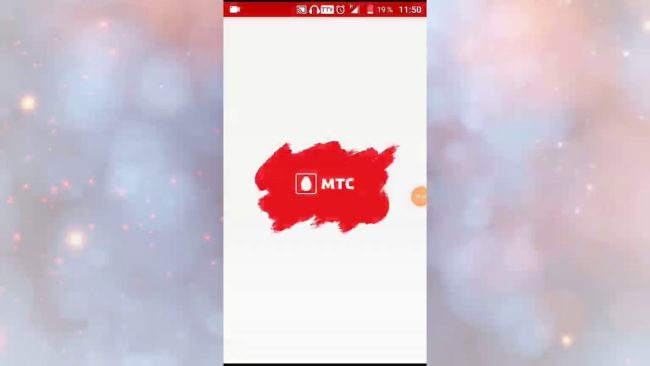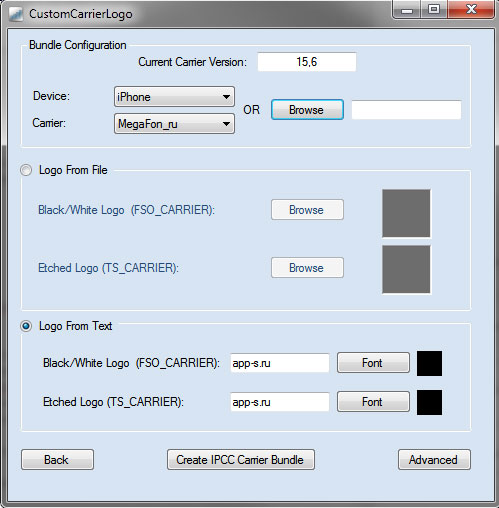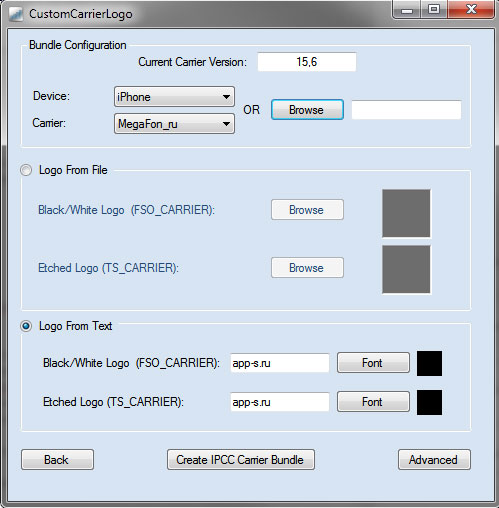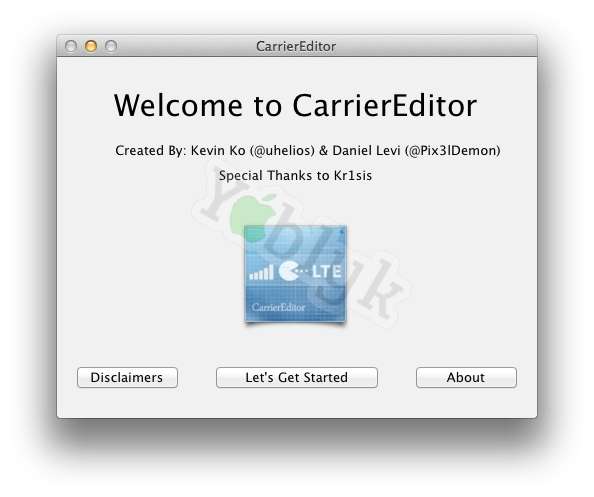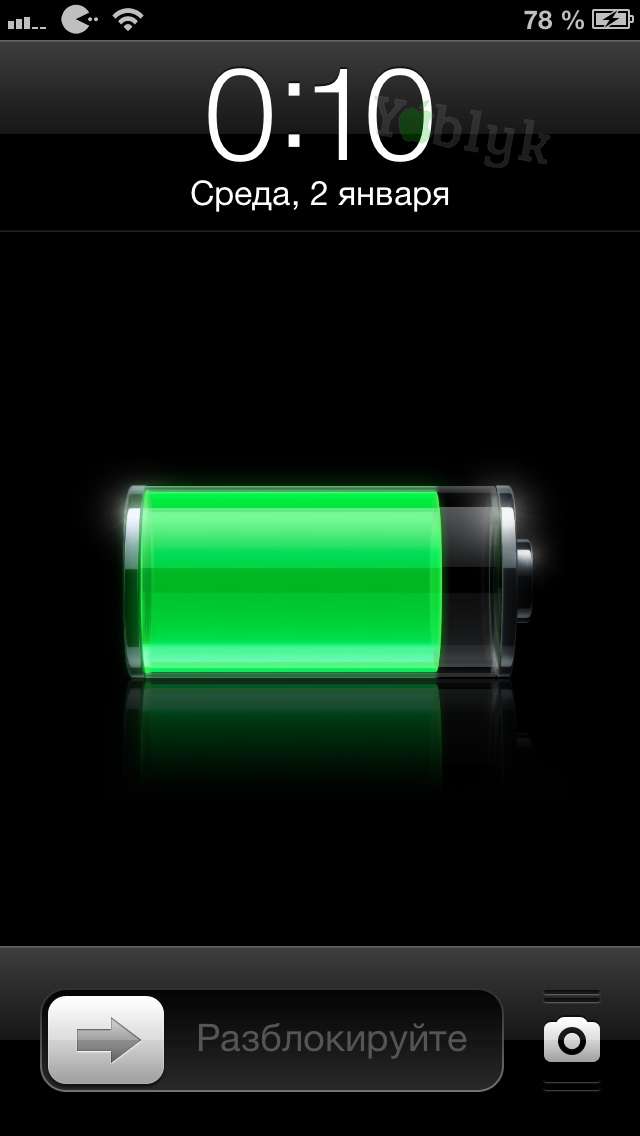Измените имя оператора связи на iPhone, сотовый iPad — это довольно интересно, что создает развлечение или розыгрыш в группе ваших друзей и семьи. Для этого вам не потребуется взломанное устройство или устройство без взлома, мы можем изменить логотип оператора связи, который мы хотим установить постоянно в том месте, где вы показываете официальные названия операторов, такие как Verizon, Vodafone, AT&T, Sprint и многие другие в разных странах. Это не зависит от оператора связи, верно! Итак, приведенные ниже шаги одинаковы для всех пользователей версий iPhone и iOS, которым требуется настраиваемое имя оператора без взлома.
Для этого я рекомендовал использовать метод без взлома, хотя в магазине доступны очень красивые настройки Cydia, если у вас есть взломанное устройство, тогда сделайте это.
Как заменить имя оператора связи в строке состояния iPhone: iOS 14, iOS 13 или более ранней версии
Можно ли удалить имя оператора связи на iPhone?
Что ж, официально нет способа изменить или удалить имя оператора связи на iPhone, но у нас есть лучшая настройка, позволяющая изменить имя оператора связи на iPhone с iOS 14 и попробовать новые имена и смайлы вместо традиционного логотипа компании.
Существует стороннее приложение под названием Carrierizer, разработанное разработчиками Cydia, которое упрощает настройку строки состояния iPhone, когда дело доходит до замены имени оператора.
Вот что можно изменить с помощью приложения Carrierizer2 в строке состояния iPhone?
- Включить / отключить несущий текст
- Текст оператора связи
- Включение / отключение без SIM-карты / служебного текста
- Скрыть носителя на решетке
- Подделка без обслуживания
- Поддельная Dual SIM
- Показывать IP-адрес как оператора связи
- Показать текущую температуру как имя оператора связи
- Показать текущие условия вместо названия перевозчика
- Показывать текущее местоположение вместо имени оператора связи
Как изменить имя оператора связи на iPhone
В следующих шагах вы узнаете, как изменить логотип оператора связи на iPhone, а также ответите на вопрос: «Как я могу изменить имя оператора связи на моем iPhone?»
- Загрузите Приложение Cydia на вашем iPhone.
- После установки приложения Cydia откройте его.
- Нажмите кнопку «Источники».
- Коснитесь Редактировать.
- Найдите Carrierizer2 и добавьте его в приложение Cydia.
- Коснитесь Установить.
- Затем перейдите в «Настройки» и нажмите «Carrierizer2».
Может ли Carrierizer повлиять на сеть на iPhone?
Неясно, влияют ли настройки Carrierzer на обслуживание на iPhone, но технически не должно быть никаких проблем с обслуживанием при простой настройке имени оператора связи. Тем не менее, единственное решение, которое мы можем порекомендовать, — это обновить iOS, настройки оператора связи, и если это не сработает, обратитесь непосредственно в компанию Carrier, и они примут меры для ее решения.
Вам также может понравиться: Обойти активацию iCloud на iPhone
Я установил на iPhone «Нет обслуживания после смены имени оператора», но все равно звоню, использую сотовые данные. Просто представится кому-нибудь, как это возможно? Скажите мои коллеги лично мне. Так что поделитесь с нами своей историей, как сделать эти советы круче с помощью iPhone.

Кроме того, имейте в виду, что, по словам разработчика, это работает только на устройствах iOS с сотовой связью, а это означает, что оно не будет работать с iPod Touch или iPad только с Wi-Fi. Кроме того, процесс полностью обратим, если вам интересно.
Прежде чем мы начнем, скачать CarrierEditorприложение, которое позволит нам выполнить эту настройку.
Готовы? Поехали.
Шаг 1: Откройте ПеревозчикРедактор приложение на вашем Mac и нажмите на Давайте начнем. Вы будете перенаправлены на экран, где вам будет предложено ввести номер версии оператора связи.
Шаг 2. На iPhone перейдите в Настройки > О и найдите своего оператора в Перевозчик поле. Запишите номер и введите его в поле, которое предложит вам приложение CarrierEditor. Нажмите Следующий.
Шаг 3: На Информация о перевозчике экране выберите свое устройство (в данном случае iPhone) и найдите своего оператора среди доступных в списке. Если вашего оператора нет в списке, значит, он не поддерживается.
После того, как вы выберете свое устройство и своего оператора, нажмите Следующий.
Шаг 4: Настройка Экран — это место, где вы выбираете новые изображения строки состояния, которые вы увидите после завершения процесса. Кстати, вы должны выбрать два вида одного и того же изображения: один, когда строка состояния черная, а другой, когда она цветная.
Когда вы откроете образ диска загруженного вами приложения CarrierEditor, вы увидите, что он уже содержит несколько изображений в папке. Используйте их или не стесняйтесь использовать свои собственные, если они имеют соответствующий размер, необходимый для размещения в строке состояния вашего iPhone. Когда вы закончите с вашими изображениями, нажмите кнопку Компиляция кнопка.
Шаг 5: Затем приложение скомпилирует новый файл обновления носителя, необходимый для выполнения этой операции, а также другой файл с исходным изображением на случай, если вы захотите отменить процесс. Оба файла будут сохранены на вашем рабочем столе.
Шаг 6. Теперь подключите iPhone к Mac и откройте iTunes. Перейдите к экрану с информацией о вашем iPhone и при нажатии клавишу Option/Alt, нажмите Восстановить iPhone….
Выберите вновь созданный файл-носитель в диалоговом окне и нажмите Открыть. После этого вы увидите сообщение, которое гласит что-то вроде «Обновление файла носителя». Как только он исчезнет, носитель уже будет обновлен.
Шаг 7: Если ваш iPhone не изменил свой логотип в строке состояния, сбросьте его, нажав обе кнопки Дома а также Сон/Пробуждение кнопки, пока не выключится. Затем включите его снова, и вы увидите изображение вашего нового логотипа оператора связи. Если это не помогло, попробуйте синхронизировать свой iPhone в дополнение к его сбросу.
Важное примечание. Если вы не видите новое изображение даже после выполнения всего вышеперечисленного, это означает, что даже если ваш оператор поддерживается приложением, оно не использует изображение для своего логотипа, поэтому его нельзя изменить.
Вот и все! Чтобы отменить процесс, все, что вам нужно сделать, это повторить его, начиная с Шаг 6 выше, но на этот раз с использованием исходного файла-носителя. Довольно аккуратно, верно? Наслаждайтесь своим новым логотипом оператора iPhone!
Последнее обновление: 03 февраля 2022 г.
Вышеупомянутая статья может содержать партнерские ссылки, которые помогают поддерживать Guiding Tech. Однако это не влияет на нашу редакционную честность. Содержание остается беспристрастным и аутентичным.
Post Views: 20
Содержание
- Сотовый оператор «МТС» сменил название
- Как Убрать Надпись Мтс Rus на Айфоне
- Как убрать имя оператора на айфоне?
- Как изменить название оператора на iPhone?
- Как убрать название оператора на андроид?
- Как изменить логотип оператора на iPhone?
- Как изменить название оператора на андроид?
- Как изменить имя сим карты?
- Как убрать мтс Рус на айфоне?
- Как убрать название оператора на IOS 12?
- Как вывести имя оператора в статус баре Android?
- Как убрать логотип оператора с экрана телефона?
- Как изменить название оператора?
- Как изменить имя телефона?
- Как сменить владельца номера МТС
- Что ещё важно знать при смене владельца номера в МТС
- Как перейти с МТС к оператору Win Mobile с сохранением номера
- Как перейти с МТС на Вин Мобайл: пошаговая инструкция с сохранением номера
- Где и как подать заявление, чтобы перейти из МТС в Win Mobile
- Как выбрать тариф Win Mobile после смены оператора
- Как перейти на МТС с сохранением номера
- Условия сервиса MNP от МТС
- Как перейти в МТС с сохранением номера: пошаговая инструкция
- Как долго ждать замены?
- Нюансы перехода
Сотовый оператор «МТС» сменил название
Сравнительно недавно на российской территории «МегаФон» менял свое название на другое, делая это ради того, чтобы таким образом напомнить всем абонентам о том, что они используют самый быстрый мобильный интернет в России. Впрочем, данная рекламная компания, даже не смотря на широкое освещение в СМИ, не привела к желаемому результату, поэтому с тех самых пор ни одна телекоммуникационная компания не делала ничего подобного, однако сегодня, 23 марта 2020 года, ситуация неожиданно изменилась. Дело в том, что сотовый оператор «МТС», будучи одним из участников «большой четверки», посчитал необходимым сменить свое название на мобильных устройствах некоторых пользователей. Наименование сменилось неожиданно и без какого-либо оповещения, однако цель такого рода поступка вполне очевидна.
Как стало известно, начиная с сегодняшнего дня сотовый оператор «МТС» на смартфонах, планшетах, роутерах, модемах, ноутбуках и других устройствах пользователей начал отображаться не как «MTS RUS LTE», а как «MTS # BUD’DOMA LTE», то есть подобным образом телекоммуникационная компания хочет напомнить своим клиентам о том, что теперь, из-за высокой распространенности коронавируса, нужно всегда стараться оставаться дома. Пока что изменения отображаются не на всех электронных устройствах, но в ближайшие дни ситуация должна измениться. В некоторых случаях увидеть ее можно путем переподключения к сети компании. Судя по всему, теперь такого рода надпись будет постоянной на период действия карантина в России.
В качестве меры поддержки своих клиентов компания «МТС» не только сменила название, но еще и, кроме того, сделала доступн к кабельному телевидению и к проводному домашнему интернету бесплатным даже при нулевом балансе, а действуют такие меры до 30 апреля 2020 года, после чего, если в этом будет необходимость, их могут продлить. Как сообщила пресс-служба сотового оператора, своими действиями компания призывает абонентов как можно реже выходить на улицу и по возможности всегда оставаться дома, чтобы не способствовать распространения смертельной функции COVID-19, которой в России уже заразилось свыше 400 человек. Сейчас бороться с данным заболеванием можно только путем изоляции от других людей.
Вручную самостоятельно выбрать название «MTS # BUD’DOMA LTE» вместо «MTS RUS LTE» никак нельзя, потому что оно задается на уровне оборудования телекоммуникационной компании. Поменять его могут лишь владельцы смартфонов на базе Android за счет специального ПО, тогда как сделать это на iPhone под управлением iOS не представляется возможным никоим образом, по крайней мере без установки джейлбрейка. Таким образом, даже если новое название сети «МТС» не понравится по каким-либо причинам, изменить его на другое никак не получится, разве что только если оператор связи самостоятельно захочет вернуть все так, как было изначально. Телекоммуникационная компания надеется, что ее действия помогут сдержать эпидемию COVID-19, которая наблюдается по всему миру уже свыше двух месяцев.
Ранее стало известно о том, что федеральный сотовый оператор «МТС» разрешил бесплатно смотреть телевидение на смартфонах.
Источник
Как Убрать Надпись Мтс Rus на Айфоне
Как убрать имя оператора на айфоне?
Для того чтобы скрыть название оператора сети на айфоне безджейлбрейка, тебе всего лишь надо переключатель передвинуть Enable для включения или отключения логотипов, а в разделе Carrier Text можно ввести собственную надпись или логотип.
Как изменить название оператора на iPhone?
Как поменять логотип оператора на iPhone и iPad без джейлбрейка
Как убрать название оператора на андроид?
▪ Зайдите в меню настройки дисплея вашего телефона. В меню, где регулируются элементы внешнего вида экрана, такие, как, например, цвет шрифта, обои и так далее, выберите в закладке «Логотип оператора» позицию «Отключено».
Как изменить логотип оператора на iPhone?
Замена логотипа оператора без джейлбрейка на Mac
Как изменить название оператора на андроид?
Изменить название сотового оператора на android можно с помощью специальных приложений «Personalizer» или «OpLogo». Скачать их можно на «Play Маркете».
Как изменить имя сим карты?
Как переименовать сим-карту
Как убрать мтс Рус на айфоне?
Чтобы снять запрет контента самостоятельно, можно набрать комбинацию *985# или выбрать нужную функцию в личном кабинете на сайте. Это же можно сделать через мобильное приложение Мой МТС на смартфоне.
Как убрать название оператора на IOS 12?
Без джейлбрейка скрыть название оператора на Iphone невозможно, Apple никогда не добавляла такую возможность.
…
Чтобы скрыть приложение нужно:
Как вывести имя оператора в статус баре Android?
Включаем отображение название Sim-карт и присваиваем свои имена в статус баре на Xiaomi
Как убрать логотип оператора с экрана телефона?
Открываем настройки смартфона и в категории «Звуки» нажимаем на раздел «Другие настройки экрана». Все, что осталось – деактивировать переключатель возле пункта «Отображать имя оператора».
Как изменить название оператора?
Как поменять оператора на телефоне?
Чтобы начать переход к другому оператору, необходимо написать заявление о переносе номера, заключить договор с оператором-реципиентом (тем, к которому вы переходите) и получить новую SIM-карту с временным номером, на которую позднее и будет перенесен ваш номер.
Как изменить имя телефона?
Чтобы переименовать устройство, выполните следующие действия:
Источник
Как сменить владельца номера МТС
В МТС есть услуга «Смена владельца». Чтобы воспользоваться ею, на номере не должно быть долгов и имеющихся средств должно быть достаточно для оплаты самой услуги (см. далее в пункте 3). Кроме того, не должно быть задолженностей на других номерах, которыми владеет передающая сторона.
1. Нынешний и будущий пользователи номера должны вместе прийти в любой удобный для них салон связи МТС — с документом, удостоверяющим личность (для гражданина России — гражданский паспорт).
В случае переоформления по причине смерти владельца законный наследник должен принести помимо своего паспорта оригинал свидетельства о смерти владельца и свидетельство о вступлении в права наследования. В последнем должен быть прямо указан номер телефона (или лицевого счёта, или контракта), либо оговорено, что наследник получает право на всё имущество.
2. В салоне при помощи сотрудника заполняется и подписывается акт приёма-передачи прав и обязанностей. Если передаваемый номер относится к числу красивых, может потребоваться дополнительная проверка со стороны МТС, которая исключит вероятность мошенничества: это дополнительная защита для владельцев таких номеров.
В подавляющем большинстве случаев нельзя будет переоформить номер на архивном тарифном плане с его сохранением. Новый тарифный план нужно указать в акте приёма-передачи.
3. Услугу «Смена владельца» необходимо оплатить. Нужная сумма уже должна быть на счету переоформляемого номера и спишется с него. Если переоформление происходит по причине смерти владельца, услуга бесплатна. В остальных случаях стоимость зависит от региона, но она невелика.
Что ещё важно знать при смене владельца номера в МТС
Если изначальный владелец номера пользовался электронным кошельком «МТС Деньги», то имеющиеся там средства перейдут к новому владельцу.
На номере будут отключены некоторые услуги, если они были подключены. Вот список наиболее часто встречающихся:
Профиль клиента по услуге «Чёрный список» обнуляется без возможности восстановления. Отключённые услуги можно подключить заново во время оформления смены владельца или сразу после неё.
Источник
Как перейти с МТС к оператору Win Mobile с сохранением номера
Win Mobile – это крымский оператор мобильной связи. У него очень выгодные тарифные планы, большинство из которых является конструкторами. Такая возможность привлекает к ним многих абонентов. Рассказываем, как перейти с МТС на Вин Мобайл, в чем особенность перехода к этому оператору мобильной связи, как проверить возможность переноса номера, и как выбрать тарифный план.
Как перейти с МТС на Вин Мобайл: пошаговая инструкция с сохранением номера
Возможность переносить свой номер к этому оператору появилась в мае 20020 года. Тогда было подписано соглашение между крымскими поставщиками услуг мобильной связи МФЦ о проведение процедуры непосредственно в отделениях «Мои документы». Сюда можно обратиться для подачи заявления на перенос номера.
К оператору Вин Мобайл перейти могут не все. По общим правилам перехода сохранить номер вы сможете только при осуществлении процедуру в едином регионе. К крымскому провайдеру смогут перейти абоненты, номера которых принадлежат операторам Крыма, Севастополя и Краснодарского края.
Важно! Перейти с МТС в Win mobile могут только абоненты, подключенные в Краснодарском крае. В Крыму Мобильные ТелеСистемы не работают.
Проверить к какому региону относится ваш мобильный телефон, вы можете на сайте оператора. Для этого выполните несколько простых действий:
Вышек МТС нет на крымском полуострове. Поэтому абонентов этого региона исключаем из списка сразу. А вот в Краснодарском крае МТС действует. Поэтому данная инструкция предназначена для абонентов МТС Краснодарского края.
Где и как подать заявление, чтобы перейти из МТС в Win Mobile
Первый способ для перехода к оператору – обращение в пункт приема заявлений. Вам достаточно написать запрос о переносе номера, подписать договор, после чего вы получите временную SIM-карту. Адреса пунктов можно найти на официальном сайте оператора по ссылке https://www.mobile-win.ru/support/service.
Второй способ подачи заявления дистанционный. Обратиться можете на сайте Вин Мобайл, и заказать доставку сим-карты и договора на дом. В этом случае перейдите по ссылке https://www.mobile-win.ru/services/sim_karta_na_dom. Оставьте номер телефона для переноса, и заполните заявку на перенос.
Оператор МТС проверит совпадение данных владельца телефона, с предоставленными в Вин Мобайл. Также проверяется отсутствие долгов, или блокировки номера. Если проверка пройдет успешно, вы получите уведомление от Win mobile, в котором будет указана дата переноса номера.
Как выбрать тариф Win Mobile после смены оператора
У этого оператора несколько интересных предложений. При этом большинство ТП являются конструкторами, что позволяет собрать нужные опции и определит необходимый объем пакетов самостоятельно.
Ссылка, по которой можно ознакомиться с доступными для перехода на них тарифными планами https://www.mobile-win.ru/tariffs. Вы можете изучить из подробно, и подключить наиболее интересный. Если возникают затруднения, обратитесь в службу поддержки:
Источник
Как перейти на МТС с сохранением номера
Условия сервиса MNP от МТС
По законам РФ, любой гражданин страны имеет право поменять мобильного оператора с последующим сохранением числовой комбинации своего телефона. Причём процедура доступна как для частных лиц, так и для юридических, а также для корпоративных абонентов.
Однако чтобы перейти на МТС с сохранением номера, необходимо придерживаться следующих правил:
Как перейти в МТС с сохранением номера: пошаговая инструкция
Если абонент соответствует предъявленным выше правилам, можно свободно приступать к переносу цифрового ряда. Итак, пошаговый алгоритм действий здесь следующий:
Кстати, перевести свой номер на МТС вы можете и в онлайн-режиме, заказав карточку посредством курьерской доставки. Для этого необходимо перейти на официальную страничку мобильного оператора и заполнить соответствующее заявление. Для заполнения формы необходимо ввести свои личные данные и адрес, куда будет доставлена симка. О сроках доставки вы также будете проинформированы в СМС-формате.
Как долго ждать замены?
Многих абонентов интересует вопрос, как долго придется ждать замены симки. Само заявление рассматривается 7-8 дней с момента его написания и подачи. Если вся документация в порядке и форма заполнена правильно, уже на 9-е сутки клиент получает новую карточку с сохранением старой цифровой комбинации.
Нюансы перехода
Сразу после подключения к сотовому провайдеру МТС на карте будет действовать тарифный план «Смарт Мини». Впоследствии абонент может либо оставить за собой действующий на карточке тариф, либо перейти на другой.
Важно! Советуем вам заранее ознакомиться с тарифными планами сотового оператора, так как в форме о переходе нужно будет указать, на какой именно ТП вы желаете перейти.
Даже после получения симки информацию о том, какому провайдеру принадлежит ваш номер, лучше перепроверить, так как любая система может давать сбои. Чтобы определить, какому провайдеру принадлежит тот или иной числовой ряд телефона, перейдите на страничку pentalweb.ru. Здесь необходимо прописать числовое значение в определенной графе и нажать клавишу «Проверить». Как видите, все довольно просто и быстро.
Важно не забывать, оплачивая услуги связи в терминалах и банкоматах, нажимать правильные клавиши. Например, абонент, привыкший оплачивать другую сотовую связь, может даже после смены поставщика закидывать деньги, например вместо МТС на Билайн. За этим нужно внимательно следить, так как впоследствии вернуть средства обратно на счет будет проблематично.
В случае возникновения любых вопросов по поводу переноса своего номера всегда можно позвонить в техподдержку мобильного оператора на 88002508250 или обратиться за подробными разъяснениями в салон телесистемы МТС.
Источник
Вы когда-нибудь хотели персонализировать программное обеспечение вашего iPhone без необходимости делать джейлбрейк? Ну, взломанный iPhone предлагает множество вариантов настройки, но для тех, кто хочет сохранить свои телефоны, как они пришли из коробки, вот хитрый трюк, чтобы изменить логотип оператора в строке состояния вашего iPhone. Все, что вам нужно, это загрузить небольшое приложение для вашего Mac (пока только Mac, извините, ребята из Windows), чтобы это работало.
Кроме того, имейте в виду, что, по словам разработчика, это работает только на устройствах iOS с сотовой связью, что означает, что оно не будет работать с iPod Touch или iPad только с Wi-Fi. Кроме того, процесс полностью обратим, если вам интересно.
Прежде чем мы начнем, загрузите CarrierEditor, приложение, которое позволит нам выполнить эту настройку.
Готов? Пошли.
Шаг 1: Откройте приложение CarrierEditor на вашем Mac и нажмите « Давайте начнем». Вы будете перенаправлены на экран, где вам будет предложено указать номер версии оператора.
Шаг 2: На вашем iPhone перейдите в « Настройки» > « О программе» и найдите вашего оператора в поле « Оператор». Запишите номер и введите его в поле, в котором приложение CarrierEditor предложит вам. Нажмите Далее.
Шаг 3: На экране « Информация о перевозчике» выберите свое устройство (в данном случае iPhone) и найдите своего оператора из доступных в списке. Если ваш оператор не отображается в списке, он не поддерживается.
Как только вы выберете свое устройство и своего оператора, нажмите « Далее».
Шаг 4: Экран настройки — это место, где вы выбираете новые изображения в строке состояния, которые вы увидите после завершения процесса. Между прочим, вы должны выбрать два вида одного и того же изображения: один для черной строки состояния, а другой — для цветной.
Когда вы откроете образ диска загруженного приложения CarrierEditor, вы увидите, что оно уже содержит несколько изображений в папке. Используйте их или не стесняйтесь использовать свои собственные, если они имеют соответствующий размер, необходимый для того, чтобы поместиться в строке состояния вашего iPhone. Когда вы закончите с вашими изображениями, нажмите кнопку Compile.
Шаг 5: Затем приложение скомпилирует новый файл обновления носителя, который вам нужен для выполнения этой операции, а также другой файл с вашим исходным изображением на случай, если вы захотите отменить процесс. Оба файла будут сохранены на вашем рабочем столе.
Шаг 6: Теперь подключите ваш iPhone к вашему Mac и откройте iTunes. Перейдите на экран с информацией о вашем iPhone и, нажимая клавишу Option / Alt, нажмите « Восстановить iPhone…»
Выберите вновь созданный файл-носитель из диалогового окна и нажмите « Открыть». После этого вы увидите сообщение, которое выглядит как «Обновление файла носителя». Как только он исчезнет, оператор уже будет обновлен.
Шаг 7. Если ваш iPhone не изменил логотип в строке состояния, сбросьте его, нажимая кнопки « Домой» и « Режим сна / Пробуждение» до тех пор, пока он не выключится. Затем включите его снова, и вы увидите свое новое изображение логотипа оператора. Если это не помогло, попробуйте синхронизировать ваш iPhone в дополнение к его сбросу.
Важное примечание: если вы не видите новое изображение даже после выполнения всего вышеперечисленного, это означает, что даже если ваш носитель поддерживается приложением, оно не использует изображение для своего логотипа, поэтому его нельзя изменить.
Это оно! Чтобы отменить процесс, все, что вам нужно сделать, это повторить его, начиная с шага 6 выше, но на этот раз используя оригинальный файл-носитель. Довольно аккуратно, верно? Наслаждайтесь вашим новым логотипом на iPhone!
Как поменять логотип оператора на iPhone, iPad
Поменять логотип оператора на iPhone, iPad можно, как при помощи джейлбрейка, так и без него. Всего существует два способа замены, в обоих случаях у вас имеется возможность поставить вместо логотипа графическую пиктограмму или желаемый текст.
Способы замены логотипа оператора:
- С помощью твиков Cydia Store (требует наличие джейбрейка);
- Без джейлбрейка с помощью программы CustomCarrierLogo/CarrierEditor (для Windows/для Mac).
Замена логотипа при помощи твиков Cydia
Самый простой способ, но он потребует от вас наличия джейлбрейка. Если это ваш случай, то приступаем сразу к делу. Есть несколько джейлбрейк-тиков, позволяющие менять логотип оператора на iPhone, iPad, могу порекомендовать FakeCarrier, скачать его можно в одном из стандартных репозиториев Cydia.
После установки FakeCarrier на спрингбоарде появится приложение. В нем не так много настроек и их название говорит само за себя. Все очевидно и в разъяснениях не нуждается. Отмечу, что FakeCarrier позволяет вводить только свой текст вместо логотипа оператора связи, если вы хотите поместить пиктограмму, то потребуется другое решение.
Zeppelin – еще один джейлбрейк-твик для замены логотипа, только данное решение предназначено для установки собственных иконок. Загрузить твик можно так же бесплатно, после установки ищите его в настройках iPhone.
Выбор стандартных иконок не шибко впечатляет, их арсенал можно расширить собственными, помещая их в директорию /Library/Zeppelin.
Замена логотипа оператора без джейлбрейка
Для начала вам понадобится программа CustomCarrierLogo, если у вас компьютер под управлением Windows или CarrierEditor, если вы работаете на Mac.
После загрузки необходимого программного обеспечения приступайте к соответствующей инструкции ниже.
Замена логотипа оператора без джейлбрейка на Windows
- Идем в настройки iPhone/iPad по пути «Основные-Об этом устройстве», ищем строку «Оператор», нас интересует именно версия настроек, в моем случае это «15.6»;
- Запускаем CustomCarrierLogo и прописываем версию настроек оператора, писать с запятой и выбираем ниже желаемый текст или изображение;
Изменения произойдут сразу можно любоваться новым логотипом или его отсутствием.
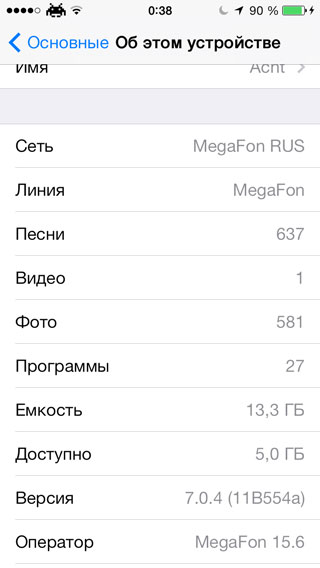
Замена логотипа оператора без джейлбрейка на Mac
- Идем в настройки iPhone/iPad по пути «Основные-Об этом устройстве», ищем строку «Оператор» и нас интересует именно версия настроек, в моем случае это «15.6»;
- Запускаем CarrierEditor, выбираем свой девайс и оператора сотовой связи;
- В архиве с программой есть папка с иконками, перетягиваем в окно программы понравившиеся для белого и черного фона или свои собственные. После чего нажимаем на заветную кнопку «Compile Carrier Logo«;
- На рабочем столе автоматически создалось два файла с расширением .ipcc, новый и оригинальный;
- Запускаем iTunes, зажимая клавишу alt, нажимаем кнопку «Восстановить» на главной странице управления вашим iPhone, iPad;
- После чего выбираем созданный файл с расширением .ipcc (не тот, который Original),
Изменения произойдут сразу, можно любоваться новым логотипом или его отсутствием. Если вы периодически будете получать уведомления, о необходимости обновить настройки оператора, то отказывайтесь.
Если вы не нашли ответа на свой вопрос или у вас что-то не получилось, а в комментаряих ниже нет подходящего решения, задайте вопрос через нашу форму помощи. Это быстро, просто, удобно и не требует регистрации. Ответы на свой и другие вопросы вы найдете в данном разделе.
Источник
Как изменить название оператора в iPhone на изображение или свою надпись
Из огромного множества джейлбрейк-твиков из Cydia можно найти и такие, которые позволяют кастомизировать даже самые незаметные элементы интерфейса iOS. В качестве примера такого плагина можно привести Zeppelin, с помощью которого довольно легко изменить название оператора в iPhone на изображение или свою надпись.
По умолчанию наименование оператора сотовой связи, SIM-карта которого установлена в iPhone, размещается в левом верхнем углу экрана, в статус-баре.
Элемент, казалось бы, незначительный, но он присутствует на всех рабочих экранах и его замена на более интересную пиктограмму может стать частью полного редизайна вашего смартфона.
Настройки плагина максимально упрощены — имеется лишь переключатель Enable для включения/отключения логотипов (готовые варианты расположены в меню Theme) и раздел Carrier Text, позволяющий ввести собственную надпись.
Теперь на месте фирменного знака оператора может красоваться надкушенное яблоко Apple, крылья бэтмена или значок Infinity. Все изменения применяются сразу, респринг не требуется.
Твик Zeppelin доступен бесплатно в Cydia.
Источник
Как изменить логотип оператора без джейлбрейка
Пока джейлбрейк iOS 6-ой версии туманно маячит где-то на горизонте, многие желающие изменить внешний вид своего девайса и обогатить его функциональность грызут ногти и кусают локти в ожидании релиза RedSn0w, мы хотим вам предложить простой способ изменения логотипа оператора вашего iPhone или iPad с сотовым модулем. Многим этот способ знаком, однако наверняка найдутся и те, кто услышит о нем в первый раз.
Что для этого потребуется? Как уже было сказано чуть выше — это, конечно, iPhone или iPad с сотовым модулем (iPad Wi-Fi не подойдет), компьютер Mac и немножко терпения и желания сделать то, ради чего мы здесь и собрались.
Шаг 1
Шаг 2
Запустите приложение CarrierEditor и нажмите кнопку Let’s Get Started.
Шаг 3
Теперь нам нужно узнать номер версии своего оператора. На устройстве заходим в «Настройки» — «Основные» — «Об этом устройстве». Под версией iOS вы увидите искомое — в моем случае это MegaFon 14.1. Введите этот номер в приложение CarrierEditor на вашем Mac.
Шаг 4
Приложение покажет окно «Сarrier Information», в котором вы увидите две выпадающих менюшки — «Device» и «Carrier». Никаких вопросов здесь возникнуть не должно, просто выбираете в них свое устройство и ищете своего оператора. Жмем «Next».
Шаг 5
Теперь мы попали на самую интересную страницу приложения — страницу выбора кастомного логотипа оператора. В образе приложения CarrierEditor есть папка «ZeppelinLogos», в ней содержатся наши логотипы — по две штуки в каждой подпапке. Выбираем понравившийся и перетягиваем в окна приложения, обращая внимание на названия — логотип со словом Black в одноименное окошко. Вот так:
После этого остается нажать на кнопку «Compile Carrier Logo». Через секунду на вашем рабочем столе появятся два файла.
Шаг 6
Теперь нам осталось только подключить iPhone или iPad к компьютеру, открыть iTunes и с зажатой клавишей Alt (Option) выбрать «Восстановить iPhone». iTunes откроет окно выбора файла, из которого необходимо восстановить девайс. Тут-то как раз и понадобятся файлы, созданные приложением CarrierEditor.
Один из них содержит в названии слово «Original» — это наша резервная копия, она понадобится тогда, когда вы захотите все вернуть на свои места. Но пока нас интересует именно тот файл, который этого слова не содержит. Поэтому при восстановлении в iTunes выбираем именно его. Сам процесс занимает доли секунды и практически сразу после восстановления вы сможете увидеть новый логотип.
Если же никаких изменений вы не видите, то попробуйте перезагрузить свой девайс — такое действие должно помочь.
Шаг 8
Чтобы вернуть все на круги своя, повторяете предыдущий шаг, но для восстановления используйте файл cо словом «Original» в названии.
Видите, это совсем несложно и займет всего лишь 5-10 минут вашего времени.
Новости, статьи и анонсы публикаций
Свободное общение и обсуждение материалов
Лонгриды для вас
Каждый день мы стараемся отбирать для вас лучшие приложения, которые стали бесплатными или распространяются со скидкой. Сегодня со скидкой можно скачать приложение с полезными советами для фотографов, а также две игры — один слэшер в стиле Shadow Fight, а другая — меланхоличная головоломка в стиле LIMBO. Если хотите посмотреть все бесплатные игры и приложения со […]
С кем не бывало — хранишь себе спокойно контакты на айфоне, а потом, когда возникает необходимость связаться с человеком, начинаешь судорожно искать его в списке контактов. И не находишь. Куда же он мог деться? Вариантом множество: от ошибки, вызванной синхронизацией, до случайного удаления ребенком (или вами, пусть даже по некоторым причинам вы можете этого не […]
Apple, в отличие от Google, не очень любит пасхалки, предпочитая им сосредоточенность на функциональном наполнении своих устройств. Поэтому в их прошивках можно зачастую найти скрытые, но при этом очень полезные инструменты и механизмы, но только не отсылки к чему-то постороннему. Пожалуй, последней такой отсылкой была иконка в виде очков Стива Джобса на кнопке добавления веб-страниц […]
Источник
Как поменять логотип оператора на iPhone, iPad
Поменять логотип оператора на iPhone, iPad можно, как при помощи джейлбрейка, так и без него. Всего существует два способа замены, в обоих случаях у вас имеется возможность поставить вместо логотипа графическую пиктограмму или желаемый текст.
Способы замены логотипа оператора:
- С помощью твиков Cydia Store (требует наличие джейбрейка);
- Без джейлбрейка с помощью программы CustomCarrierLogo/CarrierEditor (для Windows/для Mac).
Замена логотипа при помощи твиков Cydia
Самый простой способ, но он потребует от вас наличия джейлбрейка. Если это ваш случай, то приступаем сразу к делу. Есть несколько джейлбрейк-тиков, позволяющие менять логотип оператора на iPhone, iPad, могу порекомендовать FakeCarrier, скачать его можно в одном из стандартных репозиториев Cydia.
После установки FakeCarrier на спрингбоарде появится приложение. В нем не так много настроек и их название говорит само за себя. Все очевидно и в разъяснениях не нуждается. Отмечу, что FakeCarrier позволяет вводить только свой текст вместо логотипа оператора связи, если вы хотите поместить пиктограмму, то потребуется другое решение.
Zeppelin – еще один джейлбрейк-твик для замены логотипа, только данное решение предназначено для установки собственных иконок. Загрузить твик можно так же бесплатно, после установки ищите его в настройках iPhone.
Выбор стандартных иконок не шибко впечатляет, их арсенал можно расширить собственными, помещая их в директорию /Library/Zeppelin.
Замена логотипа оператора без джейлбрейка
Для начала вам понадобится программа CustomCarrierLogo, если у вас компьютер под управлением Windows или CarrierEditor, если вы работаете на Mac.
После загрузки необходимого программного обеспечения приступайте к соответствующей инструкции ниже.
Замена логотипа оператора без джейлбрейка на Windows
- Идем в настройки iPhone/iPad по пути «Основные-Об этом устройстве», ищем строку «Оператор», нас интересует именно версия настроек, в моем случае это «15.6»;
- Запускаем CustomCarrierLogo и прописываем версию настроек оператора, писать с запятой и выбираем ниже желаемый текст или изображение;
Изменения произойдут сразу можно любоваться новым логотипом или его отсутствием.
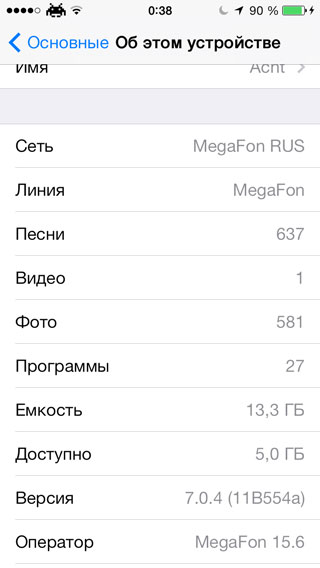
Замена логотипа оператора без джейлбрейка на Mac
- Идем в настройки iPhone/iPad по пути «Основные-Об этом устройстве», ищем строку «Оператор» и нас интересует именно версия настроек, в моем случае это «15.6»;
- Запускаем CarrierEditor, выбираем свой девайс и оператора сотовой связи;
- В архиве с программой есть папка с иконками, перетягиваем в окно программы понравившиеся для белого и черного фона или свои собственные. После чего нажимаем на заветную кнопку «Compile Carrier Logo«;
- На рабочем столе автоматически создалось два файла с расширением .ipcc, новый и оригинальный;
- Запускаем iTunes, зажимая клавишу alt, нажимаем кнопку «Восстановить» на главной странице управления вашим iPhone, iPad;
- После чего выбираем созданный файл с расширением .ipcc (не тот, который Original),
Изменения произойдут сразу, можно любоваться новым логотипом или его отсутствием. Если вы периодически будете получать уведомления, о необходимости обновить настройки оператора, то отказывайтесь.
Если вы не нашли ответа на свой вопрос или у вас что-то не получилось, а в комментаряих ниже нет подходящего решения, задайте вопрос через нашу форму помощи. Это быстро, просто, удобно и не требует регистрации. Ответы на свой и другие вопросы вы найдете в данном разделе.
Источник
Как изменить имя оператора связи на iPhone 2021 [Guide]
Измените имя оператора связи на iPhone, сотовый iPad — это довольно интересно, что создает развлечение или розыгрыш в группе ваших друзей и семьи. Для этого вам не потребуется взломанное устройство или устройство без взлома, мы можем изменить логотип оператора связи, который мы хотим установить постоянно в том месте, где вы показываете официальные названия операторов, такие как Verizon, Vodafone, AT&T, Sprint и многие другие в разных странах. Это не зависит от оператора связи, верно! Итак, приведенные ниже шаги одинаковы для всех пользователей версий iPhone и iOS, которым требуется настраиваемое имя оператора без взлома.
Для этого я рекомендовал использовать метод без взлома, хотя в магазине доступны очень красивые настройки Cydia, если у вас есть взломанное устройство, тогда сделайте это.
Как заменить имя оператора связи в строке состояния iPhone: iOS 14, iOS 13 или более ранней версии
Можно ли удалить имя оператора связи на iPhone?
Что ж, официально нет способа изменить или удалить имя оператора связи на iPhone, но у нас есть лучшая настройка, позволяющая изменить имя оператора связи на iPhone с iOS 14 и попробовать новые имена и смайлы вместо традиционного логотипа компании.
Существует стороннее приложение под названием Carrierizer, разработанное разработчиками Cydia, которое упрощает настройку строки состояния iPhone, когда дело доходит до замены имени оператора.
Вот что можно изменить с помощью приложения Carrierizer2 в строке состояния iPhone?
- Включить / отключить несущий текст
- Текст оператора связи
- Включение / отключение без SIM-карты / служебного текста
- Скрыть носителя на решетке
- Подделка без обслуживания
- Поддельная Dual SIM
- Показывать IP-адрес как оператора связи
- Показать текущую температуру как имя оператора связи
- Показать текущие условия вместо названия перевозчика
- Показывать текущее местоположение вместо имени оператора связи
Как изменить имя оператора связи на iPhone
В следующих шагах вы узнаете, как изменить логотип оператора связи на iPhone, а также ответите на вопрос: «Как я могу изменить имя оператора связи на моем iPhone?»
- Загрузите Приложение Cydia на вашем iPhone.
- После установки приложения Cydia откройте его.
- Нажмите кнопку «Источники».
- Коснитесь Редактировать.
- Найдите Carrierizer2 и добавьте его в приложение Cydia.
- Коснитесь Установить.
- Затем перейдите в «Настройки» и нажмите «Carrierizer2».
Может ли Carrierizer повлиять на сеть на iPhone?
Неясно, влияют ли настройки Carrierzer на обслуживание на iPhone, но технически не должно быть никаких проблем с обслуживанием при простой настройке имени оператора связи. Тем не менее, единственное решение, которое мы можем порекомендовать, — это обновить iOS, настройки оператора связи, и если это не сработает, обратитесь непосредственно в компанию Carrier, и они примут меры для ее решения.
Вам также может понравиться: Обойти активацию iCloud на iPhone
Я установил на iPhone «Нет обслуживания после смены имени оператора», но все равно звоню, использую сотовые данные. Просто представится кому-нибудь, как это возможно? Скажите мои коллеги лично мне. Так что поделитесь с нами своей историей, как сделать эти советы круче с помощью iPhone.
Источник
Поменять логотипы операторов iphone
Существует не один способ замены логотипа оператора. Вот, например, один из них:
1. Скачиваем архив ниже, разарвихивируем, выбираем своего оператора;
1. Идем по пути через iFunBox -> Private -> var -> mobile -> Library -> Operator Bundle.bundle;
2. Там будет 3 файла в формате .png (3 картинки). К примеру для МегаФона:
4. Но они будут без прописи @2x перед расширением .png;
5. Мы их от туда удаляем и в тот же момент переносим туда 3 нужных нам файла из архива, скаченного ранее (расширение @2x для Ретины уже прописано);
6. Настройки — Авиарежим выключаем и включаем;
Как выглядят логотипы:
Проверено на прошивке 5.0.1.
Сообщение отредактировал ideavic — 22.01.12, 17:21
MakeltMine — позволяет вместо часов.
А как его потом убрать от туда? Подскажите?
Сообщение отредактировал colobok_m — 18.05.09, 18:50
@ 6.6.09, 17:35
без Spring Board никак? Оперативку не хочу забивать.
Существует не один способ замены логотипа оператора (обычной надписи) на графический, но я предлагаю самые актуальные из них. Проверено на прошивке 5.0.1.
Для iPhone 4 и 4S (Под их разрешение) выглядит следующим образом.
МТС v1:
[Шапка в процессе редактирования]




Сообщение отредактировал ideavic — 21.01.12, 21:34
Баланс место ВоисМеиль работает а лого нет ;(
Файли вставил в /private/var/mobile/Library/Carrier.Bundle.Bundle — и в: /private/var/mobile/Library/Operator.Bundle.Bundle //
Сообщение отредактировал jasoor — 03.10.09, 21:34
Зделать можно так поставить MakeItMaine скачать ее из cydia с репо apt.modmyi.com а потом скачать с репо weho.ru/iphone логотипы, если скачать эти иконки Russian carrier bundles LITE то будет иконка без названия оператора если эти Russian carrier bundles то будет логотип с именем!
Сообщение отредактировал Wwwypuk — 04.10.09, 14:25
Что бы иконки заработали когда скачаеш все в MakeItMaine имена операторов пиши так
для МТС — MTS
для Билайн — Beeline
для Мегафон — MegaFon
Сообщение отредактировал Wwwypuk — 04.10.09, 14:49
Значек на теле2 кому надо, делал для себя.
зделай так
Зделать можно так поставить MakeItMaine скачать ее из cydia с репо apt.modmyi.com а потом скачать с репо weho.ru/iphone логотипы, если скачать эти иконки Russian carrier bundles LITE то будет иконка без названия оператора если эти Russian carrier bundles то будет логотип с именем!
или так
для установки логотипа из Cydia ставим Logofix и перезагружаем тело. Если не сработало, то ставим дополнительно MakeItMine.
Если появившийся лого не нравится, то идём в User/Library/OperatorLogos и кидаем туда свой лого.
Сообщение отредактировал Wwwypuk — 26.10.09, 00:39
Источник
Как изменить логотип оператора без джейлбрейка
Пока джейлбрейк iOS 6-ой версии туманно маячит где-то на горизонте, многие желающие изменить внешний вид своего девайса и обогатить его функциональность грызут ногти и кусают локти в ожидании релиза RedSn0w, мы хотим вам предложить простой способ изменения логотипа оператора вашего iPhone или iPad с сотовым модулем. Многим этот способ знаком, однако наверняка найдутся и те, кто услышит о нем в первый раз.
Что для этого потребуется? Как уже было сказано чуть выше — это, конечно, iPhone или iPad с сотовым модулем (iPad Wi-Fi не подойдет), компьютер Mac и немножко терпения и желания сделать то, ради чего мы здесь и собрались.
Шаг 1
Шаг 2
Запустите приложение CarrierEditor и нажмите кнопку Let’s Get Started.
Шаг 3
Теперь нам нужно узнать номер версии своего оператора. На устройстве заходим в «Настройки» — «Основные» — «Об этом устройстве». Под версией iOS вы увидите искомое — в моем случае это MegaFon 14.1. Введите этот номер в приложение CarrierEditor на вашем Mac.
Шаг 4
Приложение покажет окно «Сarrier Information», в котором вы увидите две выпадающих менюшки — «Device» и «Carrier». Никаких вопросов здесь возникнуть не должно, просто выбираете в них свое устройство и ищете своего оператора. Жмем «Next».
Шаг 5
Теперь мы попали на самую интересную страницу приложения — страницу выбора кастомного логотипа оператора. В образе приложения CarrierEditor есть папка «ZeppelinLogos», в ней содержатся наши логотипы — по две штуки в каждой подпапке. Выбираем понравившийся и перетягиваем в окна приложения, обращая внимание на названия — логотип со словом Black в одноименное окошко. Вот так:
После этого остается нажать на кнопку «Compile Carrier Logo». Через секунду на вашем рабочем столе появятся два файла.
Шаг 6
Теперь нам осталось только подключить iPhone или iPad к компьютеру, открыть iTunes и с зажатой клавишей Alt (Option) выбрать «Восстановить iPhone». iTunes откроет окно выбора файла, из которого необходимо восстановить девайс. Тут-то как раз и понадобятся файлы, созданные приложением CarrierEditor.
Один из них содержит в названии слово «Original» — это наша резервная копия, она понадобится тогда, когда вы захотите все вернуть на свои места. Но пока нас интересует именно тот файл, который этого слова не содержит. Поэтому при восстановлении в iTunes выбираем именно его. Сам процесс занимает доли секунды и практически сразу после восстановления вы сможете увидеть новый логотип.
Если же никаких изменений вы не видите, то попробуйте перезагрузить свой девайс — такое действие должно помочь.
Шаг 8
Чтобы вернуть все на круги своя, повторяете предыдущий шаг, но для восстановления используйте файл cо словом «Original» в названии.
Видите, это совсем несложно и займет всего лишь 5-10 минут вашего времени.
Новости, статьи и анонсы публикаций
Свободное общение и обсуждение материалов
Лонгриды для вас
Apple Watch 7 не сильно изменились, но стали заметно лучше. Своим обновлениями Apple объявила войну лидеру рынка спортивных смарт-часов Garmin. Выясняем, кто из них круче
Apple выпустила обновление приложения Apple TV с поддержкой 6 российских стриминговых платформ. Теперь вы сможете искать любые фильмы и сериалы, которые доступны на этих площадках, в одном месте
Толщина всего 3,5 cм, а внутренний объем 4 литра. Этого более чем достаточно для ежедневного использования, если вы носите с собой только ноутбук, кошелек и что-нибудь еще. Этот рюкзак 🎒 просто создан для вас.
Источник
Содержание материала
- Как убрать имя оператора на айфоне?
- Как изменить логотип оператора на iPhone?
- Прежде чем менять настройки маршрутизатора
- Как включить скорость сети на айфоне?
- Просмотр и изменение настроек APN
- Что означает точка на экране айфона?
- Как изменить название модели айфона?
- Как убрать название оператора?
- Как подключиться к сотовой сети на айфоне?
- Как убрать надпись оператора на iphone?
Как убрать имя оператора на айфоне?
Для того чтобы скрыть название оператора сети на айфоне безджейлбрейка, тебе всего лишь надо переключатель передвинуть Enable для включения или отключения логотипов, а в разделе Carrier Text можно ввести собственную надпись или логотип.
Как изменить логотип оператора на iPhone?
Замена логотипа оператора без джейлбрейка на Mac
- Идем в настройки iPhone/iPad по пути «Основные-Об этом устройстве», ищем строку «Оператор» и нас интересует именно версия настроек, в моем случае это «15.6»;
- Запускаем CarrierEditor, выбираем свой девайс и оператора сотовой связи;
Прежде чем менять настройки маршрутизатора
- Сделайте резервную копию настроек вашего маршрутизатора на случай, если вам потребуется восстановить настройки.
- Обновите программное обеспечение на ваших устройствах. Крайне важно установить последние обновления системы безопасности, чтобы ваши устройства максимально эффективно работали вместе.
- Сначала установите последние обновления прошивки для вашего маршрутизатора.
- Затем обновите программное обеспечение на других устройствах, таких как компьютер Mac и iPhone или iPad.
- На каждом устройстве, которое вы ранее подключали к сети, может потребоваться забыть сеть, чтобы устройство использовало новые настройки маршрутизатора при подключении к сети.
Как включить скорость сети на айфоне?
Чтобы включить или отключить функцию передачи данных по сотовой сети, перейдите в меню «Настройки» и выберите пункт «Сотовая связь» или Mobile Data (Мобильные данные).…Включение или отключение функции передачи данных по сотовой сети
- Активация LTE, 4G или 3G. …
- Включение или отключение функции «Голосовой роуминг».
10 июн. 2020 г.
Просмотр и изменение настроек APN
Ввод неправильных настроек APN может привести к потере связи с сотовой сетью передачи данных и повлечь взимание дополнительной платы. Не изменяйте APN без прямого указания оператора связи или администратора мобильного устройства. Свяжитесь со своим оператором, чтобы уточнить правильные настройки APN.
Если это разрешено оператором, настройки APN можно просмотреть в одном из следующих расположений:
- «Настройки» > «Сотовые данные» > «Параметры данных» > «Сотовая сеть»
- «Настройки» > Сотовая связь > Параметры данных > Сотовая сеть передачи данных.
Если на вашем устройстве нет ни одного из этих вариантов, обратитесь к своему оператору сотовой связи.
Чтобы изменить настройки, нажмите в каждом из полей и введите данные, предоставленные оператором. Настройки сохранятся автоматически. Возможность изменения настроек сотовых данных зависит от оператора. Если оператору нужна другая настройка APN, можно воспользоваться профилем конфигурации с правильной настройкой.
Если вы не используете профиль конфигурации, при обновлении iOS все внесенные в настройки APN изменения сбрасываются. Если вы изменили настройки APN до обновления iOS, для них будут восстановлены значения по умолчанию. После обновления iOS может потребоваться повторный ввод нужных настроек.
Что означает точка на экране айфона?
Что за жёлтая точка на iOS? Активно светящаяся точка означает, что в данный момент работает микрофон. Это можно легко проверить, просто набрав чей-нибудь номер или зайдя в приложение Диктофон. Несмотря на её крошечные размеры, ты всегда можешь заметить, когда какое-то приложение решит запустить микрофон.
Как изменить название модели айфона?
Изменение имени iPhone, iPad или iPod touch
- На устройстве перейдите в меню «Настройки» > «Основные» > «Об этом устройстве».
- Нажмите первую строку, в которой отображается имя устройства.
- Переименуйте устройство и нажмите кнопку «Готово».
22 окт. 2019 г.
Как убрать название оператора?
1. Зайдите в меню настройки дисплея вашего телефона. В меню, где регулируются элементы внешнего вида экрана, такие, как, например, цвет шрифта, обои и так далее, выберите в закладке «Логотип оператора» позицию «Отключено».
Как подключиться к сотовой сети на айфоне?
Как включить мобильный (сотовый) интернет на iPhone или iPad
Зайдите в «Настройки» и выберите раздел «Сотовая связь». Коснитесь ползунка справа от надписи «Сотовые данные» — он станет зеленым, а справа от названия Вашего оператора появится буква «Е» или слово GPRS. Мы только что вышли в Сеть!
Как убрать надпись оператора на iphone?
Без джейлбрейка скрыть название оператора на Iphone невозможно, Apple никогда не добавляла такую возможность.…Чтобы скрыть приложение нужно:
- Нажать на иконку приложения и удерживать палец до перехода в режим Редактирования (иконка будет дрожать).
- Не отпуская палец, необходимо перетяните иконку на любую другую.
9 июл. 2019 г.
Теги
Как изменить название оператора на iphone без джейлбрейка. Как поменять логотип оператора iPhone без джейлбрейка Любому владельцу iPhone приходила в голову мысль изменить название оператора в верхнем меню чем-то
Как поменять название оператора на iphone без джейлбрейка
Как поменять логотип оператора iPhone без джейлбрейка
Любому владельцу iPhone приходила в голову мысль изменить название оператора в верхнем меню чем-то более оригинальным, например своим логотипом или ником в Twitter. Для устройств с джейлбрейком в Cydia представлено множество соответствующих решений, например Zeppelin с пакетом готовых изображений. Но как быть тем, кто использует i-девайс без джейлбрейка? На помощь придет программа CarrierEditor.
CarrierEditor – это бесплатное приложение для Mac, которое позволяет парой кликов установить на iPhone или iPad любое графическое изображение в верхнее меню. Вместе с приложением идет десяток разнообразных иконок, в том числе логотипы Apple, PACMac, AssasinsCreed и другие. Если вы ищите простой способ заменить текстовое название оператора iГаджета одной из оригинальных иконок, то CarrierEditor для вас. Для установки картинки вам даже не придется перезагружать свой iPhone.
Как поменять логотип оператора на iPhone и iPad без джейлбрейка
Шаг 1: Скачайте CarrierEditor для Mac по этой ссылке.
Шаг 2: Зайдите в меню своего iPhone или iPad Настройки –> Основные –> Об этом устройстве.
Шаг 3: Пролистайте вниз до строчки Оператор и запомните цифровое обозначение рядом с названием компании. Например, для «Билайна» это «13.0».
Шаг 4: Запустите программу, нажмите кнопку Let’s Get Started и на экране Need Some Quick Info введите в строчку код, который вы узнали на Шаге 3. Нажмите Next.
Шаг 5: На экране Carrier Information вы увидите два выпадающих списка – устройство и оператор. В первом укажите iPhone или iPad, в зависимости от вашего iГаджета, а во втором выберите своего провайдера сотовых услуг. Для «Билайна» – это Beeline (VimpelCom_ru), для «МТС» – Mobile TeleSystems (MTS_ru), для «Мегафона» – Megafon (MegaFon_ru).
Шаг 6: Откроется раздел Customization, где вам нужно поместить свой логотип в двух окошках. Если у вас нет готовых PNG-файлов, вы можете воспользоваться изображениями из папки ZeppelinLogos. В каждой директории находятся два логотипа «black» и «etched». Перенесите их в соответствующие поля на экране Customization в приложении.
Шаг 7: Нажмите кнопку Compile Carrier Update (.ipcc). После этого на рабочем столе появятся два файла вида «VimpelCom_ru_original.ipcc» и «VimpelCom_ru_v13.1.ipcc». Первый – это резервная копия файла настроек логотипа, а второй – кастомный, с вашим изображением.
Шаг 8: Откройте iTunes и переключитесь на устройство. Удеживая на клавиатуре кнопку Alt, нажмите «Восстановить». В открывшемся окне укажите файл с расширением «ipcc» на рабочем столе, который содержит кастомный логотип оператора. Нажмите Открыть.
Как скрыть название оператора на IPhone без джейлбрейка?
Жутко надоел значок оператора слева сверху на Iphone,но адекватных способов убрать его пока не встречал.Знающие,есть ли какой способ избавиться от этой мерзости?
Для того чтобы скрыть название оператора сети на айфоне безджейлбрейка, тебе всего лишь надо переключатель передвинуть Enable для включения или отключения логотипов, а в разделе Carrier Text можно ввести собственную надпись или логотип.
Вообще не нравится что мтс пишет будьдома.
для чего вообще они это сделали.
теперь вместо просто норм надписи mts rus стоит mts #bud’doma.
насколько я помню давно убирал на четвёртом айфоне через приложение какое то. Поищу дополню ответ если все получится
Это первый ответ автора, оцените его!
Для того чтобы скрыть название оператора сети на айфоне безджейлбрейка, тебе всего лишь надо переключатель передвинуть Enable для включения или отключения логотипов, а в разделе Carrier Text можно ввести собственную надпись или логотип.
«,»good»:true,»id»:»3a042bfa-64f1-459f-8a57-667e42663872″,»invalidVerificationsCount»:null,»isThequestion»:null,»liked»:null,»negativeVotes»:-27,»pendingModeration»:false,»plainText»:»Для того чтобы скрыть название оператора сети на айфоне безджейлбрейка, тебе всего лишь надо переключатель передвинуть Enable для включения или отключения логотипов, а в разделе Carrier Text можно ввести собственную надпись или логотип.»,»positiveVotes»:2,»quality»:4,»questionId»:»8fa17949-af27-441b-9ffc-9e6039fe5f70″,»repostsCount»:null,»subscribed»:false,»text»:»Для того чтобы скрыть название оператора сети на айфоне безджейлбрейка, тебе всего лишь надо переключатель передвинуть Enable для включения или отключения логотипов, а в разделе Carrier Text можно ввести собственную надпись или логотип. «,»updated»:»2019-07-10T06:03:17.827142+00:00″,»validVerificationsCount»:null,»viewsCount»:48433,»votes»:-25,»type»:»answer»,»verifiedExperts»:null,»video»:null,»validVerifications»:null,»invalidVerifications»:null>,»9fc76723-4777-4cf3-90f9-a0089e23b059″: Читайте также: Антибиотики при простуде у взрослых название в таблетках недорогие
Вообще не нравится что мтс пишет будьдома.
для чего вообще они это сделали.
теперь вместо просто норм надписи mts rus стоит mts #bud’doma.
насколько я помню давно убирал на четвёртом айфоне через приложение какое то. Поищу дополню ответ если все получится
«,»good»:true,»id»:»9fc76723-4777-4cf3-90f9-a0089e23b059″,»invalidVerificationsCount»:null,»isThequestion»:null,»liked»:null,»negativeVotes»:-1,»pendingModeration»:false,»plainText»:»Вообще не нравится что мтс пишет будьдома.nдля чего вообще они это сделали. nтеперь вместо просто норм надписи mts rus стоит mts #bud’doma. nнасколько я помню давно убирал на четвёртом айфоне через приложение какое то. Поищу дополню ответ если все получится»,»positiveVotes»:6,»quality»:3,»questionId»:»8fa17949-af27-441b-9ffc-9e6039fe5f70″,»repostsCount»:null,»subscribed»:false,»text»:»Вообще не нравится что мтс пишет будьдома.nnдля чего вообще они это сделали. nnтеперь вместо просто норм надписи mts rus стоит mts #bud’doma. nnнасколько я помню давно убирал на четвёртом айфоне через приложение какое то. Поищу дополню ответ если все получится «,»updated»:»2020-04-25T00:29:29.348409+00:00″,»validVerificationsCount»:null,»viewsCount»:3774,»votes»:5,»firstUserAnswer»:true,»type»:»answer»,»verifiedExperts»:null,»video»:null,»validVerifications»:null,»invalidVerifications»:null>,»68995cfa-eed5-4b1e-bd62-79ba7244ad1b»: >,»question»: Читайте также: Выбери верное название обтекания
Итак, далее мы предоставляем Вам инструкцию — Как изменить логотип оператора на iPhone или iPad без джейлбрейка (замена названия оператора на графическое изображение):
1. Загрузите CarrierEditor для Mac.
2. Перейдите в Настройки – Основные – Об этом устройстве;
3. Найдите строчку «Оператор» (Carrier) и запомните номер своего оператора (например, для Билайн и Мегафон – это 13.0);
4. Запустите CarrierEditor, нажмите кнопку «Let’s Get Started»;
5. В окне «Need Some Quick Info» введите тот самый номер оператора, который Вы запомнили на этапе по номером 3. Затем нажмите кнопку «Next».
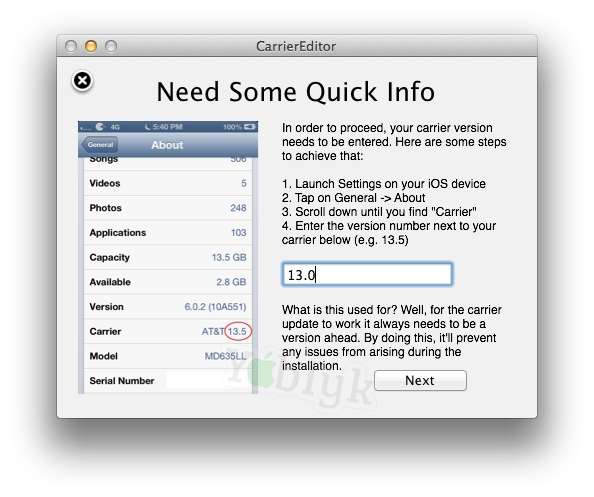
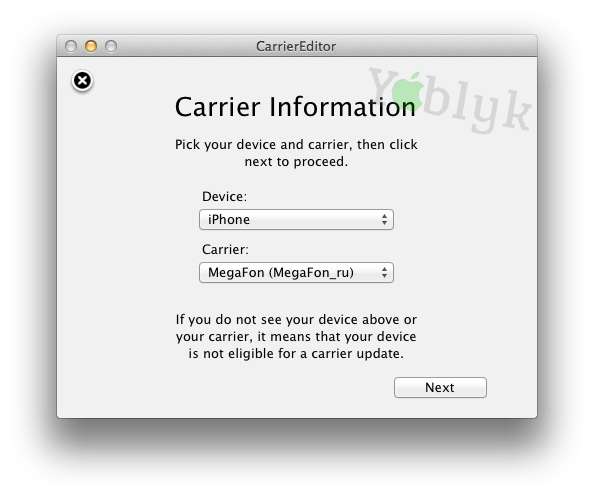
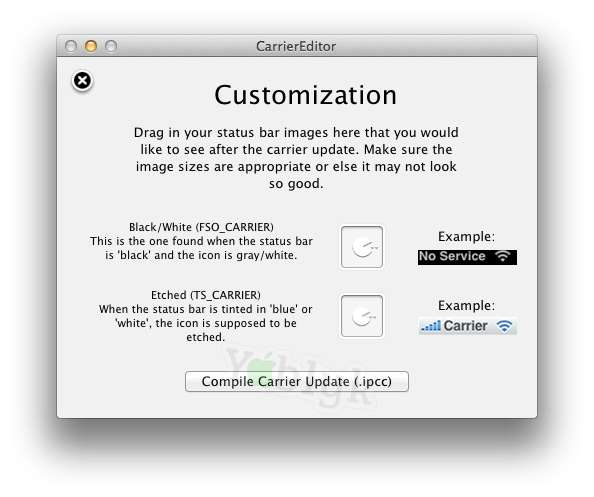
9. Теперь откройте iTunes и перейдите во вкладку с Вашим устройством. Зажмите кнопку «alt» на клавиатуре, а в iTunes нажмите кнопку «Восстановить». Выберите файл с кастомным логотипом и нажмите «Открыть».
Как поменять логотип оператора на iPhone без джейлбрейка
Под именем смартфона подразумевается уникальный идентификатор, который помогает распознать гаджет при одновременном использовании с несколькими аппаратами, особенно если они все являются представителями линейки «яблочных» девайсов.
- В момент обмена информацией по AirDrop – технологии передачи данных при помощи Wi-Fi и Bluetooth.
- При создании из гаджета точки доступа для раздачи интернета – когда сотовый играет роль маршрутизатора.
- При работе с несколькими аппаратами, работающими под управлением операционной системы iOS и пользующимися приложением iTunes.
Такой подход поможет легко отличить один гаджет от второго, особенно если они одновременно подключены к персональному компьютеру.
Важно! Некоторые пользователи задаются вопросом, как можно поменять имя айфона из-за неудачного его подбора при первичной регулировке аппарата. Вторая причина – покупка старого, бывшего в употреблении, гаджета с рук.
Как активировать режим модема в iOS
Чтобы раздавать, вам сначала нужно подключиться к интернету. Желательно, чтобы это, как минимум, был стандарт 3G, а лучше 4G.
- Зайдите в «Настройки» аппарата и кликните по пункту «Режим модема»;
- Активируйте данный пункт, установив ползунок в состояние «Вкл», предварительно задав пароль. Рекомендуется его установить, чтобы сторонние лица без ввода пароля не могли подключиться к вашему устройству, иначе это не только создаст дополнительную нагрузку на сеть, но и серьезно разрядит аккумулятор вашего айфона.
Внимание! Если у вас не заданы настройки вашей точки доступа от мобильного оператора, советуем их прописать в ручном режиме, просмотрев на официальном портале оператора или заказать автоматические. Как правило, при использовании новой SIM-карты, система автоматически устанавливает все необходимые конфигурации для полноценной работы интернета.
Переименование айфона через настройки
Как активировать айпад через iTunes самостоятельно
Самый простой вопрос – как можно переименовать айфон в настройках. Эта процедура считается несложной и производится через встроенные опции. Для ее совершения нужно выполнить стандартный алгоритм действий:
- Отыскать на главном экране раздел «настройки» – внешне выглядит как шестеренка серого цвета.
- Перейти в блок «основные», а в них найти подраздел «об этом смартфоне».
- В выпавшем списке на первой строчке будет выведено название смартфона. При нажатии на него открывается специальное поле, куда можно вносить новое имя.
- После введения наименования процедуру подтверждают клавишей «готово».
Важно! При правильном проведении схемы обновленное наименование отразится в связанных приложениях и подключенной беспроводной сети.

Замена имени через настройки



Как изменить логотип оператора без джейлбрейка
Пока джейлбрейк iOS 6-ой версии туманно маячит где-то на горизонте, многие желающие изменить внешний вид своего девайса и обогатить его функциональность грызут ногти и кусают локти в ожидании релиза RedSn0w, мы хотим вам предложить простой способ изменения логотипа оператора вашего iPhone или iPad с сотовым модулем. Многим этот способ знаком, однако наверняка найдутся и те, кто услышит о нем в первый раз.
Что для этого потребуется? Как уже было сказано чуть выше — это, конечно, iPhone или iPad с сотовым модулем (iPad Wi-Fi не подойдет), компьютер Mac и немножко терпения и желания сделать то, ради чего мы здесь и собрались.
Шаг 1
Загрузите и смонтируйте образ программы СarrierEditor.
Шаг 2
Запустите приложение CarrierEditor и нажмите кнопку Let’s Get Started.
Шаг 3
Теперь нам нужно узнать номер версии своего оператора. На устройстве заходим в «Настройки» — «Основные» — «Об этом устройстве». Под версией iOS вы увидите искомое — в моем случае это MegaFon 14.1. Введите этот номер в приложение CarrierEditor на вашем Mac.
Шаг 4
Приложение покажет окно «Сarrier Information», в котором вы увидите две выпадающих менюшки — «Device» и «Carrier». Никаких вопросов здесь возникнуть не должно, просто выбираете в них свое устройство и ищете своего оператора. Жмем «Next».
Шаг 5
Теперь мы попали на самую интересную страницу приложения — страницу выбора кастомного логотипа оператора. В образе приложения CarrierEditor есть папка «ZeppelinLogos», в ней содержатся наши логотипы — по две штуки в каждой подпапке. Выбираем понравившийся и перетягиваем в окна приложения, обращая внимание на названия — логотип со словом Black в одноименное окошко. Вот так:
После этого остается нажать на кнопку «Compile Carrier Logo». Через секунду на вашем рабочем столе появятся два файла.
Шаг 6
Теперь нам осталось только подключить iPhone или iPad к компьютеру, открыть iTunes и с зажатой клавишей Alt (Option) выбрать «Восстановить iPhone». iTunes откроет окно выбора файла, из которого необходимо восстановить девайс. Тут-то как раз и понадобятся файлы, созданные приложением CarrierEditor.
Один из них содержит в названии слово «Original» — это наша резервная копия, она понадобится тогда, когда вы захотите все вернуть на свои места. Но пока нас интересует именно тот файл, который этого слова не содержит. Поэтому при восстановлении в iTunes выбираем именно его. Сам процесс занимает доли секунды и практически сразу после восстановления вы сможете увидеть новый логотип.
Если же никаких изменений вы не видите, то попробуйте перезагрузить свой девайс — такое действие должно помочь.
Шаг 8
Чтобы вернуть все на круги своя, повторяете предыдущий шаг, но для восстановления используйте файл cо словом «Original» в названии.
Видите, это совсем несложно и займет всего лишь 5-10 минут вашего времени.









Как поменять имя айфона через iTunes
Более сложный процесс – как изменить имя айфона при помощи приложения айтюнс. Для его осуществления необходим комплектный кабель the Lightning.
Как разблокировать Айфон с помощью iTunes
Если программа еще не установлена, ее закачивают с официальной страницы. Далее проводят установку утилиты, следуя рекомендациям от «мастера установки». Процедура проводится по пошаговой схеме:
- После включения приложения айтюнс происходит открытие главного окна. В нем нужно отыскать ярлык девайса и дважды нажать на наименование смартфона – оно расположено возле значка айфона.
- В предложенной графе необходимо вписать наименование гаджета, подтвердить действие кнопкой «Enter».
- После проверки наименования во внутренних настройках, аппарат можно отсоединить от персонального компьютера.
Важно! Если после внесенных записей возникают трудности с распознаванием смартфона, то лучше проверить версию приложения и обновить его до актуальной.

Замена имени через айтюнс
Вывод
Название iPhone – важная часть персонализации устройства, добавляющее телефону индивидуальность и определенную принадлежность. Кроме этого, уникальное имя – это залог легкого поиска аппарата в локальных сетях при подключении «Блютуз»-девайсов, а также в случае потери с помощью опции «Найти iPhone». Способы обновления имени равнозначны, однако наиболее простой – внесение изменений при помощи внутренних настроек.
Имя iPhone, iPad и iPod touch можно изменить на устройстве. Имя iPod classic, iPod nano и iPod shuffle можно изменить на компьютере.
Изменение имени периферийных устройств на айфоне
Как восстановить айфон через айтюнс — подробная инструкция
Пользователи часто сталкиваются с проблемой, при которой они не могут переименовать свой гаджет. Она связана с двумя причинами:
- Персональный компьютер не подключится к смартфону – возможно нарушение целостности кабеля или неподходящее гнездо для USB.
- У девайса не может происходить смена имени – не все гаджеты блютуз переименовываются, причина неполадок в запрете, наложенном разработчиком на программное обеспечение.
Важно! Пользователи часто ищут ответа на вопрос, как изменить имя блютуз или другого приложения на айфоне. Для каждого девайса существует собственная поэтапная схема.
Как поменять имя блютуз на айфоне
Чтобы псевдоним аппарата можно было откорректировать (при попытках соединения, работающего по протоколу блютуз), нужно обратиться к внутренним настройкам или использовать приложение айтюнс.
После попыток настроить смартфон нужно проверить, вступили ли трансформации в силу. Для этого выполняют последовательные действия:
- Войти в главное меню и переместится в папку «блютуз».
- Перевести его ползунов в активное положение – при правильном выполнении он начнет гореть зеленым цветом.
- В нижней части экрана возникнет надпись «имя при обнаружении» – там видно, как смартфон определяется другими гаджетами.
Важно! Отдельная смена имени гаджета недоступна. Пользователю придется изменить псевдоним самого iPhone.
Смена имени вай-фай
Сменить наименование можно за несколько манипуляций, настраивать Wi-Fi нужно при помощи простого алгоритма:
- Войти в главное меню и переместится в подраздел «основные».
- В верхней части дисплея отыскать блок «об этом аппарате».
- После нажатия выйдет вкладка, в которой выбирают подпункт «имя» — она расположена сверху.
- Вводят желаемое значение и подтверждают операцию клавишей «готово».
Методика позволяет менять неактуальное наименование. После проведения активизации его можно находить в списке доступных беспроводных сетей Wi-Fi.

Замена имени айфона
Важно! В наименовании по умолчанию устанавливается вариант, подобранный операционной системой смартфона. В ином случае пользователь сам его подбирает – ОС предлагает внести изменения при первичной настройке гаджета.










Как подключиться к точке доступа в iOS и Android
Если вы уже раздали интернет, то вашему коллеге нужно лишь активировать у себя Wi-Fi, в списке найти название вашей точки доступа (будет что-то типа «Ваня iPhone»), и подключиться, указав пароль, который вы ранее задали.
У вас же на экране появится синяя полоска, которая будет сигнализировать о подключении нового устройства к точке доступа. Если этой полоски нет, значит, никто к вам присоединиться так и не смог. Что самое приятное – использовать эту сеть смогут как пользователи с iOS, так и с Android. Причем вы можете раздавать и на планшеты, и на компьютеры, и на любые другие устройства. Это очень удобная фишка, которая позволит оставаться в сети всегда!
Раздача интернета с iPhone по Bluetooth
Вы можете раздавать интернет со своего смартфона даже в том случае, если у вашего коллеги отсутствует Wi-Fi. Эта инструкция подходит только для настройки соединения с компьютером:
- Если вам нужно раздать интернет по Bluetooth для другого ПК, просто включите этот модуль, активируйте пункт «Режим модема», и обязательно выключите Wi-Fi на своем устройстве;
- На своем компьютере активируйте Bluetooth и посмотрите в настройках, чтобы его можно было обнаружить;
- Зайдите в «Параметры» вашего Windows, далее перейдите во вкладку «Устройства» и найдите там пункт Bluetooth;
- Как только вы выберите данную вкладку, система автоматически начнет поиск новых устройств, в результате чего обнаружит точку доступа с вашего iPhone;
- Выберите эту точку и подключитесь к ней. У вас на смартфоне появится подтверждение с проверочным кодом. Нажмите «Подключиться» и дождитесь, когда система осуществит сопряжение с вашим устройством.
На этом процесс раздачи интернета с айфона завершен. Скорость может быть ниже, чем максимальная пропускная способность вашего устройства, однако в любом случае такой метод помогает во многих ситуациях, особенно когда нет с собой USB-кабеля, но при этом присутствует Bluetooth на компьютере. Как вы понимаете, для ноутбуков данный метод не очень актуален, ведь практически все модели ноутбуков имеют на борту встроенный Wi-Fi, подключение к которому осуществляется всего в несколько кликов, да и скорость на порядок выше.
Создание и использование мимоджи или анимоджи в качестве аватара iMessage
Немало уже говорилось о том, как лучше создать мимоджи, но мы кратко повторимся. С выходом iOS 13 Apple расширила доступ к мимоджи и анимоджи, устранив необходимость использовать iPhone вместе с селфи-камерой TrueDepth. Это означает, что любой iPhone с iOS 13 способен теперь создавать картинку владельца в виде анимации или в виде понравившейся живой картинки.
Чтобы создать мимоджи, в настройках изображения и имени вашего профиля нажмите на круг с изображением рядом с текстовыми полями. Затем нажмите «+», чтобы создать новый мимоджи. После создания нажмите на него, чтобы выбрать его вид, а потом установить в качестве изображения вашего профиля.
Если вы предпочитаете не столь явно отображать себя в качестве мимоджи, то неплохой альтернативой могут выступить анимоджи. В меню выбора изображений можно найти различные варианты, в том числе животных, хищников и даже череп. Как и в случае с мимоджи есть возможность выбрать и вид картинки. Если вы всегда думали о себе, как о подмигивающей сове, то есть возможность подобрать и такой рисунок.
После выбора нужного мимоджи или анимоджи, остается отмасштабировать его, разместив в центре круга и выбрать цвет фона.
Сброс настроек APN
Чтобы восстановить стандартные данные APN оператора, перейдите в меню «Настройки» > «Сотовая связь» > «Сотовая сеть передачи данных» > «Сбросить настройки». Если установлен профиль конфигурации, будет использоваться информация по умолчанию для этого профиля.
При использовании iPhone или iPad в корпоративной среде может потребоваться обращение к администратору мобильного устройства для изменения APN. Если вы изменили настройки APN, заданные администратором мобильного устройства из профиля конфигурации, выполните следующие действия, чтобы отменить внесенные изменения:
Если вы администратор мобильного устройства, вы можете использовать Apple Configurator, Менеджер профилей в macOS Server или другое решение по управлению мобильными устройствами для изменения APN и других расширенных настроек.
Изменение настроек конфиденциальности
Установка имени профиля и изображения может сэкономить время, когда вы отправляете сообщение знакомым. Однако, что делать, если вы не хотите говорить от имени странного льва с вашим боссом, какой-то фирмой или вообще хотите скрыть ваше настоящее имя? К счастью, с помощью изменения настроек конфиденциальности можно это осуществить.
В настройках «Делиться автоматически» вы можете выбрать один из трех вариантов публикации нового изображения и имени в профиле. Названия пунктов говорят сами за себя, но расскажем о них вкратце.
«Только с контактами» – дает возможность сообщать имя и фотографию из профиля только людям из вашего списка контактов.
«Спрашивать всегда» – предлагает поделиться именем с теми, кого вы персонально выбрали. Когда вы открываете новое сообщение для контакта, то в верхней части экрана появится небольшое всплывающее окно. Там будет содержаться вопрос о том, хотите ли вы поделиться в сообщении информацией о себе. Нажмите «Поделиться», чтобы передать имя и картинку или нажмите «Х», чтобы отклонить этот запрос.
Как отключить точку доступа в iPhone
В случае, если вам необходимо отключить раздачу интернета на вашем устройстве, сделать это можно несколькими способами:
- Также зайти в «Настройки», перейти в раздел модема и отключить его;
- Отключить Wi-Fi, в результате чего режим автоматически будет деактивирован и раздача прекратится;
- Включить режим «В самолете», в результате чего все беспроводные и сотовые сети будут выключены, однако при желании можно активировать Wi-Fi, но это полезно только тем, кто будет выступать в роли подключающегося.
Также в iOS есть дополнительный параметр, который может ограничивать подключение. Просто сделайте свайп вверх, чтобы вызвать центр управления и нажмите на иконке интернета. Появится дополнительное меню, в котором будут пункты:
- Обнаружение невозможно;
- Видимость для других устройств.
Одним нажатием клавиши вы сможете менять данные режимы, чтобы ограничить подключения к вашей точке доступа.
Проблемы и способы их решения
К сожалению, не всегда получается быстро раздать интернет и сделать из своего устройства полноценный роутер, и виной тому, как правило, настройки провайдера. Мы описали самые распространенные проблемы и их решения, чтобы вы могли в несколько кликов их решить, даже если ранее никогда с подобным не сталкивались:
- Отсутствует сеть. Это одна из распространенных проблем. Сеть может пропасть в самый неподходящий момент, в результате чего раздавать интернет в качестве точки доступа не представляется возможным. Зайдите в «Настройки», перейдите во вкладку «Сотовая связь» и активируйте сотовые данные. Также проверьте, соответствуют ли настройки вашему оператору.
- Не активирован Wi-Fi. Если вы раздаете интернет по беспроводной сети, обязательно проверьте, чтобы модуль был активирован, иначе подключиться никто не сможет.
- Нет точки доступа. Иногда пользователь, который хочет к вам подключиться, не может найти точку доступа. В этом случае рекомендуем просто отключить и еще раз включить Wi-Fi, а также в ручном режиме попробовать добавить новую сеть и подключиться к ней.
Вариантов использования вашего iPhone в качестве модема очень много, и так как на сегодняшний день активно развиваются 3G и 4G-стандарты, скорость интернета не во многом уступает оптоволоконным технологиям, поэтому использовать свой смартфон в качестве точки доступа – отличный вариант. Единственный совет – обязательно следите за расходом трафика, так как у мобильных операторов он ограничен определенной квотой, и можно попросту упустить этот момент и остаться совсем без интернета!Поделиться ссылкой:
Как поменять логотип оператора на iPhone без джейлбрейка
Просмотр и изменение имени точки доступа (APN) на iPhone и iPad
Узнайте, как просмотреть или изменить APN для передачи данных по сотовой сети на устройствах iPhone и iPad.
Имя точки доступа (APN) определяет сетевой путь для всех подключений при передаче данных по сотовой сети. Некоторые операторы сотовой связи требуют ввода настроек APN при настройке обслуживания.
На iPhone и iPad также можно изменять или просматривать APN, если это разрешено оператором сотовой связи. Если изменить настройки APN не удается, обратитесь к своему оператору сотовой связи.
Проблемы с аппаратной частью
Иногда нет сети на Айфоне из-за повреждений аппаратной части: антенны, материнской платы и других важных узлов устройства. В таком случае пользователю придется обращаться в центры по ремонту гаджетов.
Проблемы с антенной
Чаще других при повреждении, сырости страдает антенна, отвечающая за прием сигнала сотовой связи. В результате механического воздействия она окисляется и выходит из строя.
Замена антенны
Заменить антенну при повреждении, окислении или производственном браке помогут работники сервисного центра.
Нет связи на морозе
Случается, что в сильный мороз iphone не звонит. Чтобы сохранить функциональность гаджета при отрицательной температуре рекомендуется отключить 3G и GPS, которые препятствуют соединению.
Материнская плата
Айфон не ловит сеть, если повреждена область модема на материнской плате, при этом в настройках исчезнет прошивка модема. Как проверить состояние модема:
- Зайти в «Настройки».
- Выбрать категорию «Основные».
- В пункте «Об устройстве» найти пункт «Прошивка модема».
Отсутствие информации в поле о прошивке свидетельствует о неисправности модема и необходимости обратиться в сервис.
Иногда пользователи сталкиваются с такой проблемой находясь в поездке, используя роуминг, после переустановки iOS, аппаратного ремонта (замены батареи или дисплея) смартфона или долгого периода бездействия (без подзарядки) — на iPhone пропадает логотип оператора и отсутствует подключение к сотовой сети. Попробуем разобраться, что в таких случаях является причиной «поломки» и как ее исправить.
Проблема усугубляется тем, что сотрудники сервисных центров в России, Украине, Беларуси и т.д. далеко не всегда способны выявить реальную причину отсутствия подключения к сотовой сети (или намеренно ее скрывают) и выполняют ряд дорогостоящих процедур — начиная от простой переустановки iOS и заканчивая аппаратным ремонтом с применением паяльника и других «ювелирных» инструментов.
Просмотр и изменение настроек APN
Ввод неправильных настроек APN может привести к потере связи с сотовой сетью передачи данных и повлечь взимание дополнительной платы. Не изменяйте APN без прямого указания оператора связи или администратора мобильного устройства. Свяжитесь со своим оператором, чтобы уточнить правильные настройки APN.
Если это разрешено оператором, настройки APN можно просмотреть в одном из следующих расположений:
- «Настройки» > «Сотовые данные» > «Параметры данных» > «Сотовая сеть»
- «Настройки» > Сотовая связь > Параметры данных > Сотовая сеть передачи данных.
Если на вашем устройстве нет ни одного из этих вариантов, обратитесь к своему оператору сотовой связи.
Чтобы изменить настройки, нажмите в каждом из полей и введите данные, предоставленные оператором. Настройки сохранятся автоматически. Возможность изменения настроек сотовых данных зависит от оператора. Если оператору нужна другая настройка APN, можно воспользоваться профилем конфигурации с правильной настройкой.
Если вы не используете профиль конфигурации, при обновлении iOS все внесенные в настройки APN изменения сбрасываются. Если вы изменили настройки APN до обновления iOS, для них будут восстановлены значения по умолчанию. После обновления iOS может потребоваться повторный ввод нужных настроек.
Проблемы с программной частью
Программные ошибки исправляются разработчиками по мере выявления и учитываются в следующих версиях ОС. Поэтому обновление системы до последней версии рекомендуется в первую очередь.
Перезапустить iPhone
Чтобы перезапустить устройство на базе операционной системы iOS, достаточно просто выключить его и включить. В результате сбросятся сетевые настройки, что поможет Айфону найти точку доступа.
Сбросить настройки сети
Операция помогает во многих случаях, когда телефон сообщает об отсутствии сети. Для этого требуется:
- Зайти в «Настройки».
- Найти категорию «Общие».
- Нажать «Сброс».
- Выбрать опцию «Сбросить настройки сети».
Сброс настроек APN
Чтобы восстановить стандартные данные APN оператора, перейдите в меню «Настройки» > «Сотовая связь» > «Сотовая сеть передачи данных» > «Сбросить настройки». Если установлен профиль конфигурации, будет использоваться информация по умолчанию для этого профиля.
При использовании iPhone или iPad в корпоративной среде может потребоваться обращение к администратору мобильного устройства для изменения APN. Если вы изменили настройки APN, заданные администратором мобильного устройства из профиля конфигурации, выполните следующие действия, чтобы отменить внесенные изменения:
- На iPhone: выберите «Настройки» > «Сотовая связь» > «Сотовая сеть передачи данных» и нажмите «Сбросить настройки».
- На iPad: удалите профиль конфигурации, а затем снова добавьте его.
Если вы администратор мобильного устройства, вы можете использовать Apple Configurator, Менеджер профилей в macOS Server или другое решение по управлению мобильными устройствами для изменения APN и других расширенных настроек.








Решить проблему самостоятельно
Когда Айфон не ловит сеть, помощь сервисного центра требуется не всегда. Пользователь имеет возможность справиться с проблемой собственными силами. Существует несколько способов выхода из сложной ситуации.
Проверить авиарежим
После манипуляций с аппаратной частью нередко Айфон пишет – нет сети, что делать? Простая причина – устройство не видит доступные подключения. Активация «Авиарежима» на 30 секунд произведет перезагрузку сети, после которой телефон заново выполнит поиск сигнала.
Проверить время и дату
Некорректная установка параметров часового пояса, текущей даты может стать причиной безрезультатного поиска сети. Чтобы устранить неисправность нужно:
- Зайти в меню «Настройки».
- В разделе «Основные» выбрать «Дата и время».
- Активировать опцию «Автоматически».
После установки параметров необходимо перезагрузить Айфон.
Проверить зону покрытия
Ситуация, когда пропала сеть на Айфоне, часто имеет простую причину – девайс находится в зоне, которую не покрывает оператор. Можно создать Wi-Fi с помощью другого гаджета, который подключен к мобильному интернету и раздаст беспроводную сеть.
Проверить SIM-карту
Одна из возможных проблем – Айфон не видит сим-карту. Это нередко случается, когда карта деформирована при обрезке, попадании влаги, механическом воздействии.
Извлечь и вернуть SIM-карту
Как поменять симку на Айфоне:
- Вытащить сим-карту с помощью ключика, идущего в комплекте с устройством.
- Убедиться в ее исправности и поставить на место.
Если сим-карта не имеет видимых повреждений, следует искать другую причину.
Как поменять логотип оператора iPhone без джейлбрейка
Любому владельцу iPhone приходила в голову мысль изменить название оператора в верхнем меню чем-то более оригинальным, например своим логотипом или ником в Twitter. Для устройств с джейлбрейком в Cydia представлено множество соответствующих решений, например Zeppelin с пакетом готовых изображений. Но как быть тем, кто использует i-девайс без джейлбрейка? На помощь придет программа CarrierEditor.
CarrierEditor – это бесплатное приложение для Mac, которое позволяет парой кликов установить на iPhone или iPad любое графическое изображение в верхнее меню. Вместе с приложением идет десяток разнообразных иконок, в том числе логотипы Apple, PACMac, AssasinsCreed и другие. Если вы ищите простой способ заменить текстовое название оператора iГаджета одной из оригинальных иконок, то CarrierEditor для вас. Для установки картинки вам даже не придется перезагружать свой iPhone.
Как поменять логотип оператора на iPhone и iPad без джейлбрейка
Шаг 1: Скачайте CarrierEditor для Mac по этой ссылке.
Шаг 2: Зайдите в меню своего iPhone или iPad Настройки –> Основные –> Об этом устройстве.
Шаг 3: Пролистайте вниз до строчки Оператор и запомните цифровое обозначение рядом с названием компании. Например, для «Билайна» это «13.0».
Шаг 4: Запустите программу, нажмите кнопку Let’s Get Started и на экране Need Some Quick Info введите в строчку код, который вы узнали на Шаге 3. Нажмите Next.
Шаг 5: На экране Carrier Information вы увидите два выпадающих списка – устройство и оператор. В первом укажите iPhone или iPad, в зависимости от вашего iГаджета, а во втором выберите своего провайдера сотовых – это Beeline (VimpelCom_ru), для «МТС» – Mobile TeleSystems (MTS_ru), для «Мегафона» – Megafon (MegaFon_ru).
Шаг 6: Откроется раздел Customization, где вам нужно поместить свой логотип в двух окошках. Если у вас нет готовых PNG-файлов, вы можете воспользоваться изображениями из папки ZeppelinLogos. В каждой директории находятся два логотипа «black» и «etched». Перенесите их в соответствующие поля на экране Customization в приложении.
Шаг 7: Нажмите кнопку Compile Carrier Update (.ipcc). После этого на рабочем столе появятся два файла вида «VimpelCom_ru_original.ipcc» и «VimpelCom_ru_v13.1.ipcc». Первый – это резервная копия файла настроек логотипа, а второй – кастомный, с вашим изображением.
Шаг 8: Откройте iTunes и переключитесь на устройство. Удеживая на клавиатуре кнопку Alt, нажмите «Восстановить». В открывшемся окне укажите файл с расширением «ipcc» на рабочем столе, который содержит кастомный логотип оператора. Нажмите Открыть.
Как изменить имя вашего iPhone в Режиме модема, чтобы упростить подключение к нему
Скорость передачи данных в сотовых сетях стала уже настолько высокой, что это дает возможность работать не только вашему iPhone в Интернете, но и через него еще и компьютеру практически в любом месте. Как это сделать? Наличие быстрого мобильного интернета означает, что на вашем iPhone возможно включить функцию «Режим модема».
Она дает возможность подключаться к устройству через беспроводное соединение, а потом транслировать его в Интернет.
Наличие точки доступа вашего iPhone может быть удобным, когда вы оказались в каком-то месте без Wi-Fi или с плохим его сигналом, низкой скоростью, но при этом требуется поработать на настольном компьютере или ноутбуке.
По умолчанию при включении собственной точки доступа ее именем будет просто имя вашего телефона. Чтобы упростить поиск нужного варианта в списке сетей, стоит изменить имя на понятный и узнаваемый вариант.
Вот пять простых шагов, которые нужно предпринять для изменения имени личной точки доступа на вашем iPhone.
Как изменить название точки доступа на iPhone в Режиме модема
1. Откройте приложение «Настройки».
2. Выберите раздел «Основные».
3. В самом верху страницы «Основные» нажмите «Об этом устройстве».
4. Выберите «Имя» в верхней части следующей вкладки.
По умолчанию стоит вариант iPhone. Возможно, вы также выбрали имя, предложенное при настройке телефона, а именно [Ваше имя] iPhone.
5. Введите новое желаемое имя и нажмите «Готово».
Все готово – вы изменили имя своего iPhone и, таким образом, имя своей точки доступа. Теперь можно активировать ее и легко находить в списке доступных Wi-Fi сетей.
Точка доступна будет публично доступна для просмотра с других устройств, но при этом подключиться к ней можно будет только с паролем, указанным в ее настройках.
Переименование айфона через настройки
Как активировать айпад через iTunes самостоятельно
Самый простой вопрос – как можно переименовать айфон в настройках. Эта процедура считается несложной и производится через встроенные опции. Для ее совершения нужно выполнить стандартный алгоритм действий:
- Отыскать на главном экране раздел «настройки» – внешне выглядит как шестеренка серого цвета.
- Перейти в блок «основные», а в них найти подраздел «об этом смартфоне».
- В выпавшем списке на первой строчке будет выведено название смартфона. При нажатии на него открывается специальное поле, куда можно вносить новое имя.
- После введения наименования процедуру подтверждают клавишей «готово».
Важно! При правильном проведении схемы обновленное наименование отразится в связанных приложениях и подключенной беспроводной сети.

Замена имени через настройки
Как изменить название оператора в iPhone на изображение или свою надпись
Из огромного множества джейлбрейк-твиков из Cydia можно найти и такие, которые позволяют кастомизировать даже самые незаметные элементы интерфейса iOS. В качестве примера такого плагина можно привести Zeppelin, с помощью которого довольно легко изменить название оператора в iPhone на изображение или свою надпись.
По умолчанию наименование оператора сотовой связи, SIM-карта которого установлена в iPhone, размещается в левом верхнем углу экрана, в статус-баре.
Элемент, казалось бы, незначительный, но он присутствует на всех рабочих экранах и его замена на более интересную пиктограмму может стать частью полного редизайна вашего смартфона.
Настройки плагина максимально упрощены — имеется лишь переключатель Enable для включения/отключения логотипов (готовые варианты расположены в меню Theme) и раздел Carrier Text, позволяющий ввести собственную надпись.
Теперь на месте фирменного знака оператора может красоваться надкушенное яблоко Apple, крылья бэтмена или значок Infinity. Все изменения применяются сразу, респринг не требуется.
Твик Zeppelin доступен бесплатно в Cydia.
Как скрыть название оператора на IPhone без джейлбрейка?
Жутко надоел значок оператора слева сверху на Iphone,но адекватных способов убрать его пока не встречал.Знающие,есть ли какой способ избавиться от этой мерзости?
Для того чтобы скрыть название оператора сети на айфоне безджейлбрейка, тебе всего лишь надо переключатель передвинуть Enable для включения или отключения логотипов, а в разделе Carrier Text можно ввести собственную надпись или логотип.
Вообще не нравится что мтс пишет будьдома.
для чего вообще они это сделали.
теперь вместо просто норм надписи mts rus стоит mts #bud’doma.
насколько я помню давно убирал на четвёртом айфоне через приложение какое то. Поищу дополню ответ если все получится
Почему в iPhone так сложно поставить собственную музыку на рингтон?
Наверное, ответ кроется в оперативной системе, используемой iPhone. iOS – сама по себе эта система очень закрыта от внешних вмешательств. Она не подстраивается под любую прихоть владельца устройства и имеет жёсткие стандарты и ограничения: вы не можете устанавливать различные темы для оформления интерфейса, использовать лаунчеры, иметь доступ ко всем системным файлам, использовать карты памяти и не сертифицированные устройства, устанавливать приложения из сторонних источников, устанавливать любой аудио-файл на звонок. Для тех, кто использует Android-устройства или недавно начал пользоваться iPhone такие меры могут ввести в ступор и усложнить жизнь.
Однако, этот подход позволяет устройствам с iOS оставаться надёжными в отношении безопасности данных и обеспечивает бесперебойную работу операционной системы. Она не нуждается в антивирусе и дополнительной защите от вредоносного ПО, потому как просто не допускает их проникновения на устройства.
В этом плане – такая ли уж это большая цена за стабильность и безопасность – более сложная процедура установки собственного рингтона на звонок?
Как скрыть приложение на iphone?
Полностью скрыть приложение на iPhone невозможно – либо оно установлено и его иконка есть на экране, либо, чтобы нигде не было иконки приложения, нужно удалять его с устройства. Единственный вариант – или утащить иконку на последний экран, или занести её в папку с помощью перетаскивания, так её будет сложнее найти.
Как отменить подписку на приложение в Appstore для iPhone?
В AppStore зайдите в Настройки, нажмите на свой ID вверху экрана, выберите Просмотреть Apple ID и перейдите в Подписки. Выберите нужную подписку и удалите ее.
3 7 7 · Хороший ответ
Как избавиться от самой раздражающей функции во всех iPhone
Как бы компания Apple не старалась сделать операционную систему iOS идеальной, хотя она уже как несколько лет считает ее таковой, но у нее это точно не получается. Хорошим тому примером стал релиз финальной сборки iOS 11, которая оказалась настолько глючной и «забагованной», что на «яблочную» корпорацию обрушился шквал критики. Всех владельцев iPhone, iPad и iPod Touch вполне можно понять, ведь время автономной работы всех этих устройств сократилось в два раза, а количество багов, по сравнению с таковым в iOS 10, ощутимо возросло. Впрочем, уже сейчас любой желающий может избавиться от самой раздражающей функции, которая есть во всех iPhone.
Все владельцы iPhone, под управлением любой версии iOS, наверняка замечали, что если случайно потрясти рукой вместе со смартфоном, то на экране появится большущий баннер со словами «Не применять ввод текста». Это происходит постоянно, особенно когда идешь по улице и держишь iPhone в руке. Если добавить к этому небольшую пробежку, то эта надпись будет появляться каждые пару секунд, причем она не дает нормально пользоваться смартфоном до тех самых пор, когда пользователь на нажмет на кнопку «Отменить».
Пожалуй, это самая раздражающая функция во всех iPhone из всех тех, которые мешают с комфортом пользоваться мобильным устройством. К большому сожалению, она включена прямо по умолчанию, однако ее можно легко выключить, чтобы эта злосчастная надпись больше никогда не появлялась на экране, но для начала стоит понять, что именно она делает и для чего она вообще нужна.
По задумке Apple, если владелец iPhone ввел какой-то текст или выполнил какое-то другое действие, то при помощи встряхивания он активирует функцию, которая позволяет «не применять» последнее действие, то есть весь набранный текст будет стерт, словно его никогда никто не набирал. Это действительно довольно удобно, но, увы, вреда от этой особенности операционной системы iOS ощутимо больше, чем пользы, поэтому ее стоит отключить.
Для того чтобы избавиться от самой разряжающей функции во всех iPhone необходимо запустить «Настройки», а затем открыть раздел «Основные» и перейти в «Универсальный доступ. Здесь, во вкладке «Взаимодействие», находится меню «Встряхивание для отмены», которое и следует открыть. Компания Apple в описании к этой функции честно пишет, что если подобная надпись появляется слишком часто, то эту функцию действительно лучше отключить. После ее выключения крайне надоедливая надпись «Не применять» больше никогда не побеспокоит.
Внимание! До 26 июля все желающие могут бесплатно получить спортивный браслет Xiaomi Mi Band 5, потратив на это всего 2 минуты.
Присоединяйтесь к нам в G o o g l e News , Twitter, Facebook, ВКонтакте, YouTube и RSS чтобы быть в курсе последних новостей из мира технологий будущего.